Yleiset asetukset. Toimintojen yhdistäminen. Muut toiminnot Tekniset tiedot
|
|
|
- Emma Seppälä
- 9 vuotta sitten
- Katselukertoja:
Transkriptio
1 Käyttöohjeet Yleiset asetukset Ennen käyttöönottoa Toimintojen yhdistäminen Käyttäjän työkalut (Järjestelmäasetukset) Vianmääritys Muut toiminnot Tekniset tiedot Lue ohje huolellisesti ennen laitteen käyttöönottoa ja säilytä se helposti saatavilla tulevaa käyttöä varten. Varmista laitteen turvallinen ja asianmukainen käyttö lukemalla Kopiokoneen käyttöohje Turvallisuustiedot ennen käyttöä.
2 Johdanto Tässä ohjeessa on esitetty tuotteen käyttö ja huolto yksityiskohtaisesti. Lue tämä ohje huolellisesti ennen laitteen käyttöönottoa turvallisuutesi varmistamiseksi. Säilytä tämä ohje paikassa, josta se on helposti saatavilla. Tärkeä Näiden ohjeiden tietoja voidaan muuttaa ilman edeltävää ilmoitusta. Yhtiö ei vastaa missään tapauksessa välittömistä, välillisistä, tarkoituksellisista tai vahingossa tapahtuvista tai muista seuraamuksellisista vahingoista, jotka johtuvat koneen käsittelystä tai käytöstä. Huomautuksia: Kuvien laitteet voivat hieman poiketa omistamastasi laitteesta. Kaikkia lisävarusteita ei välttämättä ole saatavissa kaikissa maissa. Kysy lisätietoja valmistajalta. Laserturvallisuus: Tämä laite on luokan 1 laserlaite, joka on turvallinen toimistokäytössä. Laitteessa on yksi 5 milliwatin, nanometrin aaltoalueen GaAIA-laserdiodi. Suoran (tai epäsuoran heijastuneen) lasersäteen osuminen silmiin voi aiheuttaa vakavan silmävamman. Varotoimenpiteillä ja suojalukituksilla on pyritty estämään käyttäjän altistuminen lasersäteilylle. Seuraava tekstikilpi on kiinnitetty laitteen taakse. Varoitus: Muiden kuin käyttöohjeessa mainittujen hallintalaitteiden tai säätöjen käyttö tai toimenpiteiden suorittaminen voi altistaa terveydelle haitalliselle säteilylle. Huomautuksia: Kaikkia malleja ei ole saatavissa kaikissa maissa. Kysy lisätietoja valmistajalta. Tässä käsikirjassa on käytetty kahta eri mittayksikköjärjestelmää. Käytä metriyksikköjä tämän laitteen kanssa. Hyvän kopiointilaadun takaamiseksi jälleenmyyjä suosittelee alkuperäisen väriaineen käyttöä. Jälleenmyyjä ei vastaa mistään vahingoista tai kuluista, jotka saattavat seurata muiden kuin jälleenmyyjän myymien alkuperäisten varaosien käytöstä. Virtalähde V, 50/60 Hz, vähintään 4 A Kytke virtajohto edellä esitetyn tyyppiseen virtalähteeseen. Lisätietoja virtalähteestä löytyy Kopiokoneen käyttöohje.
3 Laitteen käyttöohjeet Seuraavissa ohjekirjoissa on selvitetty laitteen toiminnot. Katso lisätietoja toiminnoista vastaavista käyttöohjeista. Kutakin laitetyyppiä varten on omat käyttöohjeet. Adobe Acrobat Reader tarvitaan PDF-muotoisten käyttöohjeiden lukemiseen. Yleiset asetukset (tämä käyttöohje) Ohje sisältää yleistietoja laitteesta, ja siinä selvitetään järjestelmäasetukset (paperikasetit, pääkäyttäjän työkalut jne.) ja vianmääritys. Verkko-opas Ohjeessa selvitetään laitteen ja tietokoneen asetukset verkkokäyttöä varten. Kopiokoneen käyttöohje Ohjeessa selvitetään laitteen toiminnot ja vianmääritys, kun sitä käytetään kopiokoneena. Tulostimen ja skannerin käyttöohje Ohjeessa selvitetään järjestelmäasetukset, toiminnot, vianetsintä ja käyttö, kun laitetta käytetään tulostimena tai skannerina. Muut käyttöohjeet Laitteen käyttöohjeet Turvallisuustiedot Kopioinnin pikaohje Tulostimen ja skannerin pikaopas i
4 SISÄLLYSLUETTELO Laitteen käyttöohjeet...i Tekijänoikeuksista ja tavaramerkeistä...1 Tavaramerkit...1 Tietoja asennetuista ohjelmista...2 Käyttöohjeen merkintätavat...8 ENERGY STAR Ennen käyttöönottoa Laitteen osat...11 Lisävarusteet...13 Ulkoiset lisävarusteet...13 Ohjauspaneeli...14 Näyttö...15 Näytön lukeminen ja näppäinten käyttö Toimintojen yhdistäminen Toimintatilan vaihtaminen...17 Töiden rinnakkaissyöttö Käyttäjän työkalut (Järjestelmäasetukset) Käyttäjätyökalut (Järjestelmäasetukset)...21 Käyttäjän työkalujen haku (Järjestelmäasetukset)...23 Oletusasetusten muuttaminen...23 Käyttäjän työkalujen käytön lopettaminen...24 Asetukset, joita voit muuttaa Käyttäjän työkaluilla...25 Yleiset asetukset...25 Kasetin paperiasetukset...26 Ajastinasetukset...27 Pääkäyttäjäkoodi...28 Käyttäjäkoodi...32 Uuden käyttäjäkoodin tallentaminen...32 Käyttäjäkoodin vaihtaminen...33 Käyttäjäkoodin poisto...33 Käyttäjäkoodikohtaisen laskurin näyttö...34 Käyttäjäkoodikohtaisten laskureiden tietojen tulostus...35 Laskurin nollaus Vianmääritys Jos laite ei toimi halutulla tavalla...37 x Paperitukosten selvittäminen...39 Paperikoon muuttaminen...41 Paperikoon muuttaminen (kasetti 1)...41 Paperikoon muuttaminen (kasetti 2)...42 Paperikoon valitseminen käyttäjän työkaluilla...44 ii
5 5. Muut toiminnot Muut toiminnot...45 Kokonaislaskurien näyttö...45 Kielen vaihtaminen Tekniset tiedot Peruslaite...47 Lisävarusteet...50 Valotuslasin kansi...50 Kaksipuoleinen syöttölaite...50 Lisäpaperikasetti (kasetti 2)...51 Kopiopaperi...52 Suositeltavat paperikoot ja -tyypit...52 Sopimattomat paperit...54 Paperin säilytys...54 HAKEMISTO iii
6 iv
7 Tekijänoikeuksista ja tavaramerkeistä Tavaramerkit Microsoft, Windows ja Windows NT ovat Microsoft Corporationin rekisteröityjä tavaramerkkejä Yhdysvalloissa ja/tai muissa maissa. PostScript on Adobe Systems Incorporated -yrityksen rekisteröity tavaramerkki. Bluetooth on Bluetooth SIG, Inc. (Special Interest Group) tavaramerkki. RICOH Company Limitedillä on siihen käyttöoikeus. Tekijänoikeudet 2001 Bluetooth SIG, Inc. Bluetooth -tavaramerkit omistaa Bluetooth SIG, Inc. USA. Muut tässä yhteydessä käytetyt tuotenimet on käytetty ainoastaan tunnistetarkoituksissa ja ne saattavat olla vastaavien yhtiöiden omistuksessa olevia tavaramerkkejä. Sanoudumme irti kaikista oikeuksista niihin merkkeihin. Windows-käyttöjärjestelmän nimet ovat seuraavanlaiset: Windows 95:n tuotenimi on Microsoft Windows 95 Windows 98:n tuotenimi on Microsoft Windows 98 Windows Me:n tuotenimi on Microsoft Windows Millennium Edition (Windows Me) Windows 2000:n tuotenimet ovat: Microsoft Windows 2000 Professional Microsoft Windows 2000 Server Microsoft Windows 2000 Advanced Server Windows XP:n tuotenimet ovat: Microsoft Windows XP Home Edition Microsoft Windows XP Professional Windows Server TM 2003:n tuotenimet ovat: Microsoft Windows Server TM 2003 Standard Edition Microsoft Windows Server TM 2003 Enterprise Edition Microsoft Windows Server TM 2003 Web Edition Windows NT 4.0:n tuotenimet ovat: Microsoft Windows NT Workstation 4.0 Microsoft Windows NT Server 4.0 1
8 Tietoja asennetuista ohjelmista expat Tähän tuotteeseen asennettu ohjelma, mukaan lukien ohjausosa (jäljempänä ohjelma ), käyttää expat (jäsennysohjelma) versiota (jäljempänä expat ) alla mainituin ehdoin. Tuotteen valmistaja antaa takuun ja tuen tuotteille, jotka sisältävät expatin, ja vapauttaa expatin alkuperäisen kehittäjän ja tekijänoikeuksien haltijan näistä vastuista. Expatia koskevia tietoja on seuraavassa osoitteessa: Copyright (c) 1998, 1999, 2000 Thai Open Source Software Centre, Ltd. and Clark Cooper. Permission is hereby granted, free of charge, to any person obtaining a copy of this software and associated documentation files (the Software ), to deal in the Software without restriction, including without limitation the rights to use, copy, modify, merge, publish, distribute, sublicense, and/or sell copies of the Software, and to permit persons to whom the Software is furnished to do so, subject to the following conditions: The above copyright notice and this permission notice shall be included in all copies or substantial portions of the Software. THE SOFTWARE IS PROVIDED AS IS, WITHOUT WARRANTY OF ANY KIND, EXPRESS OR IMPLIED, INCLUDING BUT NOT LIMITED TO THE WARRANTIES OF MERCHANTABILITY, FITNESS FOR A PARTICULAR PURPOSE AND NONINFRINGEMENT. IN NO EVENT SHALL THE AUT- HORS OR COPYRIGHT HOLDERS BE LIABLE FOR ANY CLAIM, DAMAGES OR OTHER LIABILITY, WHETHER IN AN ACTION OF CONTRACT, TORT OR OTHERWISE, ARISING FROM, OUT OF OR IN CONNECTION WITH THE SOFTWARE OR THE USE OR OTHER DEALINGS IN THE SOFTWARE. 2
9 NetBSD 1. Copyright Notice of NetBSD For all users to use this product: This product contains NetBSD operating system: For the most part, the software constituting the NetBSD operating system is not in the public domain; its authors retain their copyright. The following text shows the copyright notice used for many of the NetBSD source code. For exact copyright notice applicable for each of the files/binaries, the source code tree must be consulted. A full source code can be found at Copyright 1999, 2000 The NetBSD Foundation, Inc. All rights reserved. Redistribution and use in source and binary forms, with or without modification, are permitted provided that the following conditions are met: A Redistributions of source code must retain the above copyright notice, this list of conditions and the following disclaimer. B Redistributions in binary form must reproduce the above copyright notice, this list of conditions and the following disclaimer in the documentation and/or other materials provided with the distribution. C All advertising materials mentioning features or use of this software must display the following acknowledgment: This product includes software developed by The NetBSD Foundation, Inc. and its contributors. D Neither the name of The NetBSD Foundation nor the names of its contributors may be used to endorse or promote products derived from this software without specific prior written permission. THIS SOFTWARE IS PROVIDED BY THE NETBSD FOUNDATION, INC. AND CONTRIBUTORS AS IS AND ANY EXPRESS OR IMPLIED WARRANTIES, INCLUDING, BUT NOT LIMITED TO, THE IMPLIED WARRANTIES OF MER- CHANTABILITY AND FITNESS FOR A PARTICULAR PURPOSE ARE DISC- LAIMED. IN NO EVENT SHALL THE FOUNDATION OR CONTRIBUTORS BE LIABLE FOR ANY DIRECT, INDIRECT, INCIDENTAL, SPECIAL, EXEMP- LARY, OR CONSEQUENTIAL DAMAGES (INCLUDING, BUT NOT LIMITED TO, PROCUREMENT OF SUBSTITUTE GOODS OR SERVICES; LOSS OF USE, DATA, OR PROFITS; OR BUSINESS INTERRUPTION) HOWEVER CAUSED AND ON ANY THEORY OF LIABILITY, WHETHER IN CONTRACT, STRICT LIABILITY, OR TORT (INCLUDING NEGLIGENCE OR OTHERWISE) ARI- SING IN ANY WAY OUT OF THE USE OF THIS SOFTWARE, EVEN IF AD- VISED OF THE POSSIBILITY OF SUCH DAMAGE. 3
10 2. Authors Name List All product names mentioned herein are trademarks of their respective owners. The following notices are required to satisfy the license terms of the software that we have mentioned in this document: This product includes software developed by the University of California, Berkeley and its contributors. This product includes software developed by Jonathan R. Stone for the NetBSD Project. This product includes software developed by the NetBSD Foundation, Inc. and its contributors. This product includes software developed by Manuel Bouyer. This product includes software developed by Charles Hannum. This product includes software developed by Charles M. Hannum. This product includes software developed by Christopher G. Demetriou. This product includes software developed by TooLs GmbH. This product includes software developed by Terrence R. Lambert. This product includes software developed by Adam Glass and Charles Hannum. This product includes software developed by Theo de Raadt. This product includes software developed by Jonathan Stone and Jason R. Thorpe for the NetBSD Project. This product includes software developed by the University of California, Lawrence Berkeley Laboratory and its contributors. This product includes software developed by Christos Zoulas. This product includes software developed by Christopher G. Demetriou for the NetBSD Project. This product includes software developed by Paul Kranenburg. This product includes software developed by Adam Glass. This product includes software developed by Jonathan Stone. This product includes software developed by Jonathan Stone for the NetBSD Project. This product includes software developed by Winning Strategies, Inc. This product includes software developed by Frank van der Linden for the NetBSD Project. This product includes software developed for the NetBSD Project by Frank van der Linden. This product includes software developed for the NetBSD Project by Jason R. Thorpe. The software was developed by the University of California, Berkeley. This product includes software developed by Chris Provenzano, the University of California, Berkeley, and contributors. 4
11 Sablotron Sablotron (Version 0.82) Copyright (c) 2000 Ginger Alliance Ltd. All Rights Reserve a) The application software installed on this product includes the Sablotron software Version 0.82 (hereinafter, Sablotron 0.82 ), with modifications made by the product manufacturer. The original code of the Sablotron 0.82 is provided by Ginger Alliance Ltd., the initial developer, and the modified code of the Sablotron 0.82 has been derived from such original code provided by Ginger Alliance Ltd. b) The product manufacturer provides warranty and support to the application software of this product including the Sablotron 0.82 as modified, and the product manufacturer makes Ginger Alliance Ltd., the initial developer of the Sablotron 0.82, free from these obligations. c) The Sablotron 0.82 and the modifications thereof are made available under the terms of Mozilla Public License Version 1.1 (hereinafter, MPL 1.1 ), and the application software of this product constitutes the Larger Work as defined in MPL 1.1. The application software of this product except for the Sablotron 0.82 as modified is licensed by the product manufacturer under separate agreement(s). d) The source code of the modified code of the Sablotron 0.82 is available at: e) The source code of the Sablotron software is available at: f) MPL 1.1 is available at: JPEG LIBRARY The software installed on this product is based in part on the work of the Independent JPEG Group. 5
12 SASL CMU libsasl Tim Martin Rob Earhart Rob Siemborski Copyright (c) 2001 Carnegie Mellon University. All rights reserved. Redistribution and use in source and binary forms, with or without modification, are permitted provided that the following conditions are met: A Redistributions of source code must retain the above copyright notice, this list of conditions and the following disclaimer. B Redistributions in binary form must reproduce the above copyright notice, this list of conditions and the following disclaimer in the documentation and/or other materials provided with the distribution. C The name Carnegie Mellon University must not be used to endorse or promote products derived from this software without prior written permission. For permission or any other legal details, please contact: Office of Technology Transfer Carnegie Mellon University 5000 Forbes Avenue Pittsburgh, PA (412) , faksi: (412) tech-transfer@andrew.cmu.edu D Redistributions of any form whatsoever must retain the following acknowledgment: This product includes software developed by Computing Services at Carnegie Mellon University ( CARNEGIE MELLON UNIVERSITY DISCLAIMS ALL WARRANTIES WITH REGARD TO THIS SOFTWARE, INCLUDING ALL IMPLIED WARRANTIES OF MERCHANTABILITY AND FITNESS, IN NO EVENT SHALL CARNEGIE MELLON UNIVERSITY BE LIABLE FOR ANY SPECIAL, INDIRECT OR CON- SEQUENTIAL DAMAGES OR ANY DAMAGES WHATSOEVER RESULTING FROM LOSS OF USE, DATA OR PROFITS, WHETHER IN AN ACTION OF CONTRACT, NEGLIGENCE OR OTHER TORTIOUS ACTION, ARISING OUT OF OR IN CONNECTION WITH THE USE OR PERFORMANCE OF THIS SOFTWARE. 6
13 MD4 Copyright (C) , RSA Data Security, Inc. All rights reserved. License to copy and use this software is granted provided that it is identified as the RSA Data Security, Inc. MD4 Message-Digest Algorithm in all material mentioning or referencing this software or this function. License is also granted to make and use derivative works provided that such works are identified as derived from the RSA Data Security, Inc. MD4 Message- Digest Algorithm in all material mentioning or referencing the derived work. RSA Data Security, Inc. makes no representations concerning either the merchantability of this software or the suitability of this software for any particular purpose. It is provided as is without express or implied warranty of any kind. These notices must be retained in any copies of any part of this documentation and/or software. MD5 Copyright (C) , RSA Data Security, Inc. Created All rights reserved. License to copy and use this software is granted provided that it is identified as the RSA Data Security, Inc. MD5 Message-Digest Algorithm in all material mentioning or referencing this software or this function. License is also granted to make and use derivative works provided that such works are identified as derived from the RSA Data Security, Inc. MD5 Message- Digest Algorithm in all material mentioning or referencing the derived work. RSA Data Security, Inc. makes no representations concerning either the merchantability of this software or the suitability of this software for any particular purpose. It is provided as is without express or implied warranty of any kind. These notices must be retained in any copies of any part of this documentation and/or software. 7
14 Käyttöohjeen merkintätavat Symbolit Tässä ohjekirjassa käytetään seuraavia symboleja. R VAROITUS: Symboli viittaa vaaratilanteeseen, joka voi aiheuttaa kuoleman tai vakavan henkilövahingon, jos laitetta käytetään väärin ja symbolin alla olevien ohjeiden vastaisesti. Muista lukea kaikki Turvallisuustiedot tiedot. R TÄRKEÄÄ: Symboli viittaa vaaratilanteeseen, joka voi aiheuttaa lievän tai keskivaikean henkilövahingon tai omaisuusvahingon ilman henkilövahinkoja, jos laitetta käytetään symbolin alla olevien ohjeiden vastaisesti. Muista lukea kaikki Turvallisuustiedot tiedot. *Edellä esitetyt huomautukset parantavat käyttäjän turvallisuutta. Tärkeää Jos symboliin liittyvää ohjetta ei noudateta, paperi voi juuttua laitteeseen, alkuperäinen voi vaurioitua tai tietoja voi kadota. Lue ohjeet tarkoin. Valmistelut Symbolin yhteydessä esitellään laitteen käyttöönottoa edeltäviä toimia. Symbolin yhteydessä kerrotaan käyttöön liittyvistä varotoimenpiteistä tai häiriötilanteen jälkeen tarvittavista toimenpiteistä. Rajoitus Symbolin yhteydessä annetaan numeeriset raja-arvot tai kerrotaan toiminnoista, joita ei voi käyttää yhdessä tai olosuhteista, joissa tiettyä toimintoa ei voi käyttää. Viite Symboli viittaa laitteen muihin ohjeisiin. [ ] Laitteen näytön näppäimet. { } Laitteen ohjauspaneelin näppäimet. 8
15 ENERGY STAR ENERGY STAR -ohjelma ENERGY STAR -ohjelma edistää energiansäästöä suosittamalla energiaa säästäviä tietokoneita ja muita toimistolaitteita. Ohjelma tukee energiaa säästävien laitteiden tuotekehittelyä ja edistää niiden käyttöä. Se on avoin ohjelma, johon valmistajat osallistuvat vapaaehtoisesti. Ohjelmaan kuuluvat tietokoneet, monitorit, tulostimet, faksit, kopiokoneet, skannerit ja monitoimilaitteet. Energy Star -normit ja -logot ovat kansainvälisesti yhteneväisiä. Virransäästötila Tämä tuote vähentää virrankulutustaan automaattisesti kun viimeisestä kopioinnista tai tulostuksesta on kulunut minuutti. Tulostus on kuitenkin mahdollista virransäästötilassa, mutta kopioiden tekemiseksi täytyy painaa ensin käyttökytkintä. Lisätietoja viimeisen kopion/tulostuksen ja virransäästötilaan siirtymisajan vaihtamisesta löytyy kohdasta s.27 Virransäästö. Virrankatkaisutila (vain kopiokone) Virran säästämiseksi tämä laite kytkeytyy automaattisesti pois päältä yhden minuutin kuluttua viimeisen kopion tai tulosteen tekemisestä. Tätä tilaa kutsutaan virrankatkaisutilaksi. Lisätietoja viimeisen työn tekemisen ja virrankatkaisutilaan siirtymisen välisen ajan säätämisestä, katso s.27 Autom. virrankatkaisu. Lepotila (tulostin tai skanneri on asennettu) Mikäli tulostin tai skanneri on asennettu, laite vähentää virrankulutusta automaattisesti sen jälkeen kun vielä yksi minuutti lisää on kulunut viimeisen kopion tai tulosteen tekemisestä. Tulostus on kuitenkin mahdollista lepotilassa, mutta kopioiden tekemiseksi täytyy painaa ensin käyttökytkintä. Lisätietoja viimeisen työn tekemisen ja lepotilaan siirtymisen välisen ajan säätämisestä, katso s.27 Autom. virrankatkaisu. Jos haluat käyttää laitetta, kun se on jommassakummassa edellä mainituista tiloista, tee jokin seuraavista: Kytke virta päälle käyttökytkimestä. Aseta alkuperäiset syöttölaitteeseen. Nosta valotuslasin kansi tai syöttölaite. 9
16 Kaksipuoleisuuden määrittäminen Paperin säästämiseksi laitteeseen voi määrittää kaksipuoleisuuden (1-puolinen 2-puolinen) ensisijaiseksi toiminnoksi. Tällöin laite siirtyy kaksipuoleistilaan, kun siihen kytketään virta käyttö- tai pääkytkimestä, {Tyhjennä valinnat} -näppäintä painetaan tai kun laite nollaa asetukset automaattisesti. Lisätietoja kaksipuoleisuuden määrittämisestä, katso Kopiokoneen käyttöohje. Tekniset tiedot Vain kopiokone Virransäästötila Virrankulutus 25 W 30 W Tilaan siirtymisen oletusaika 1 minuutti 1 minuutti Tulostin tai skanneri on asennettu Palautumisaika Alle 10 sekuntia Alle 10 sekuntia Lepotila Virrankulutus - Alle 10 W Virrankatkaisutila Tilaan siirtymisen oletusaika - 1 minuutti Palautumisaika - Alle 10 sekuntia Virrankulutus Alle 1 W - Tilaan siirtymisen oletusaika 1 minuutti - Palautumisaika Alle 10 sekuntia - Kaksipuoleisuuden alkuperäisasetus 1-puol. 2-puol. Kierrätyspaperi Suosittelemme ympäristöystävällisen kierrätyspaperin käyttöä. Suosituksen mukaista paperia voit hankkia lähimmältä jälleenmyyjältä. 10
17 1. Ennen käyttöönottoa Laitteen osat ARK023S 1. Valotuslasin kansi (lisävaruste) tai syöttölaite (lisävaruste) Katso s.13 Ulkoiset lisävarusteet 2. Valotuslasi Aseta asiakirjat tähän tekstipuoli alaspäin. 3. Sisäinen luovutustaso Kopioidun tai tulostetun paperin luovutustaso. 4. Tuuletusaukot Estävät ylikuumenemisen. Älä tuki tuuletusaukkoja asettamalla esineitä niiden lähelle tai eteen. Laitteen ylikuumentuminen saattaa aiheuttaa toimintahäiriön. 5. Päävirtakytkin Jos virta ei kytkeydy laitteeseen käyttökytkimestä, tarkista, onko virta kytketty päälle päävirtakytkimestä. Kytke virta tarvittaessa päälle pääkytkimestä. 11
18 Ennen käyttöönottoa 1 6. Päävirran merkkivalo Syttyy, kun laitteeseen kytketään virta päävirtakytkimestä ja sammuu, kun virta katkaistaan päävirtakytkimestä. 7. Käyttökytkin (Päällä-merkkivalo) Paina virran kytkemiseksi päälle (vastaava merkkivalo syttyy). Paina uudestaan käyttövirran katkaisemiseksi (vastaava merkkivalo sammuu). 8. Ohjauspaneeli Katso s.14 Ohjauspaneeli. 9. Etukansi Kannen kautta päästään käsiksi laitteen sisäosiin. 10. Vakiopaperikasetti (kasetti 1) Lisää paperia tähän. 11. Lisäpaperikasetti (lisävaruste) Katso s.13 Ulkoiset lisävarusteet. 12. Sisäisen luovutusalustan ohjain Avaa tukeaksesi suurta paperia ja nostaaksesi päätyohjainta. ARK024S 1. Ohisyöttötaso Käytetään kopioitaessa kalvoille, tarroille, läpikuultavalle paperille, postikorteille ja vakiokoosta poikkeavalle paperille. 2. Oikeanpuoleinen kansi Avaa kansi juuttuneen paperin poistamiseksi paperikasettilta. 3. Alempi oikeanpuoleinen kansi Avaa tämä kansi selvittääksesi lisäpaperikasetin syöttötukoksen. 12
19 Lisävarusteet Lisävarusteet Ulkoiset lisävarusteet ARK025S 1. Valotuslasin kansi Laske tämä kansi alkuperäisten asiakirjojen päälle. 2. Kaksipuoleinen syöttölaite Aseta kopioitavat paperipinot tähän. Syöttö tapahtuu automaattisesti. Tätä syöttöä voidaan käyttää kaksipuoleisten papereiden kanssa. 3. Lisäpaperikasetti (kasetti 2) 500 arkkia. 13
20 Ennen käyttöönottoa Ohjauspaneeli 1 Tässä kuvassa on kaikilla lisälaitteilla varustetun laitteen ohjauspaneeli ARK001S 1. {Kopiokone}-näppäin Paina kopiointitoimintojen käyttöönottamiseksi. 2. {Skanneri}-näppäin Paina skanneritoimintojen käyttöönottamiseksi. 3. {Tulostin}-näppäin Paina tulostustoimintojen käyttöönottamiseksi. 4. Merkkivalot Näyttää virheet ja laitteen tilan. h: Virheilmoitukset. Katso Verkko-opas, s. s.39 x Paperitukosten selvittäminen. B: Lisää paperia -merkkivalo. Katso Kopiokoneen käyttöohje. D: Lisää väriainetta -merkkivalo. Katso Kopiokoneen käyttöohje. 5. Näyttö Kuvaa toimintatilan ja viestit. 6. Valintanäppäimet Vastaa näytöllä esitettyjä kohteita. Paina vastaavan kohteen valitsemiseksi. 7. Kohdistimensiirtonäppäimet Paina kohteen valitsemiseksi. {U}: siirrä ylöspäin {T}: siirrä alaspäin {V}: siirrä oikealle {W }: siirrä vasemmalle 8. {Käyttäjän työkalut/laskuri}-näppäin Käyttäjän työkalut Vaihda oletus- tai käyttöasetusten muuttamiseksi tarpeen vaatimalla tavalla. Katso s.23 Käyttäjän työkalujen haku (Järjestelmäasetukset). Laskuri Paina tätä näppäintä, jos haluat tarkistaa tai tulostaa laskurin arvon. Katso s.45 Muut toiminnot. 9. {Tyhjennä valinnat} näppäin Paina senhetkisten asetusten nollaamiseksi. 10. {Tyhjennä/Seis}-näppäin Tyhjennä Nollaa syötetyt numeroarvot. Seis Pysäyttää käynnissä oleva työn, kuten esimerkiksi skannauksen tai tulostuksen. 11. Päävirran merkkivalo Päävirran merkkivalo syttyy, kun laitteeseen on kytketty virta päävirtakytkimestä. Tärkeää Älä katkaise laitteesta virtaa päävirtakytkimestä, kun käyttövirran merkkivalo palaa tai vilkkuu. Se saattaa vaurioittaa laitteen muistia. 14
21 Ohjauspaneeli 12. Käyttökytkin (Päällä-merkkivalo) Paina käyttövirran kytkemiseksi. Käyttövirran merkkivalo syttyy. Paina uudelleen virran sammuttamiseksi. 13. {Online}-näppäin Viite Tulostimen ja skannerin käyttöohje 14. Kopiointinäppäimet Viite Kopiokoneen käyttöohje 15. {Vaaleampi}- ja {Tummempi}-näppäimet Paina kuvan valotusasetusten muuttamiseksi. Valitse kuvan valotusasetukset portaittain viiden eri vaihtoehdon väliltä vaaleammasta tummempaan. 16. {Poistu}-näppäin Paina toiminnon peruuttamiseksi tai edelliseen näyttöön palaamiseksi. Näyttö 17. {Alkuperäinen} -näppäimet Paina alkuperäisen rekisteröidyn mallin valitsemiseksi [Alkuperäinen 1 (teksti)] tai [Alkuperäinen 2 (kuva)]. Kun alkuperäinen malli on valittu, vastaava merkkivalo syttyy. 18. {OK}-näppäin Paina valitun kohteen asettamiseksi tai numeroarvon syöttämiseksi. 19. Numeronäppäimet Paina numeroarvojen syöttämiseksi. 20. {#}-näppäin Paina valitun kohteen asettamiseksi tai numeroarvon syöttämiseksi. 21. {Aloita}-näppäin Paina kopioinnin, tulostuksen, skannauksen tai lähetyksen aloittamiseksi. 1 Näytöstä nähdään laitteen toimintatila, virheilmoitukset ja toimintovalikot. Tärkeää Näyttö voi vaurioitua, jos siihen kohdistuu isku, jonka voima on suurempi kuin 30 N (noin 3 kgf). Kopionäyttö on oletusnäyttö, kun koneeseen kytketään virta. Kun valitset tai määrität näytön toiminnon, se näkyy tummennettuna seuraavasti:. 15
22 Ennen käyttöönottoa Näytön lukeminen ja näppäinten käyttö 1 Tässä osassa kerrotaan, kuinka näyttöä luetaan ja valintanäppäimiä käytetään FI AAA001S 1. Valintanäppäimet Vastaa näytön alareunassa olevia kohteita. Esimerkki: Kopiontinäyttö Kun tässä ohjekirjassa näkyy ohje paina [Pien.], paina vasemmanpuoleista valintanäppäintä. Kun tässä ohjekirjassa näkyy ohje paina [Suur.], paina keskimmäistä valintanäppäintä. Kun tässä ohjekirjassa näkyy ohje paina [Zoomaus], paina oikeanpuoleista valintanäppäintä. 2. {Poistu}-näppäin Paina toiminnon peruuttamiseksi tai edelliseen näyttöön palaamiseksi. 3. {OK}-näppäin Paina valitun kohteen asettamiseksi tai numeroarvon syöttämiseksi. 4. Kohdistimensiirtonäppäimet Paina nuolen siirtämiseksi haluttuun suuntaan askelittain. Jos käyttöohjeessa mainitaan {U}, {T}, {W } tai {V}, paina vastaavaa kohdistimensiirtonäppäintä. Yhteiset näppäintoiminnot Seuraavat näppäimet toimivat samalla tavalla kaikissa näyttötiloissa: Näppäinluettelo [Peruuta] [Poistu] [Seis] [Kyllä] [Seis] Poistaa valitun toiminnon tai syötetyn arvon ja palaa edelliseen näyttöön. Tuo näkyviin edellisen näytön. Keskeyttää toiminnon. Hyväksyy valitun toiminnon tai syötetyt arvot. Peruuttaa valitun toiminnon tai syötetyt arvot ja palaa sitten edelliseen näyttöön. 16
23 2. Toimintojen yhdistäminen Toimintatilan vaihtaminen Toimintatilaa ei voi vaihtaa seuraavissa tapauksissa: Faksin lähetys on käynnissä Käyttäjän työkalut -valikkoa käytetään Alkuperäisen skannauksen aikana Kopiointinäyttö on oletusnäyttö, kun laitteeseen kytketään virta. Oletusasetusta voi muuttaa. Katso s.25 Toimintojen järjestys. FI ARK003S -Järjestelmän nollaus Laite siirtyy automaattisesti aloitustilaan tietyn ajan kuluttua kopiointityön päättymisestä. Tästä toiminnosta käytetään nimeä Järjestelmän nollaus. Voit muuttaa järjestelmän nollauksen aikaa. Katso s.28 Järjestelmän nollaus. 17
24 Toimintojen yhdistäminen Töiden rinnakkaissyöttö 2 Voit käynnistää toisen työn samalla, kun laite suorittaa jotain muuta tehtävää. Useiden toimintojen samanaikaisesta suorituksesta käytetään nimeä Töiden rinnakkaissyöttö. Tällä tavoin voit käsitellä töitä tehokkaasti riippumatta siitä, kuinka laitetta käytetään. Esimerkiksi: Voit ottaa kopioita ja vastaanottaa samalla tietoja tulostimelta. Tulostuksen aikana voit suorittaa kopiointia koskevia toimintoja. Katso lisätietoja toimintojen asetusjärjestyksestä kohdasta s.25 Tulostusjärjestys. Oletusasetus on, että [Näyttötila] asetetaan ensisijaiseksi. -Toimintojen yhteensopivuus Kaaviosta näet toimintojen yhteensopivuuden silloin, kun ensisijaiseksi tulostustoiminnoksi on valittu Välitulostus. Katso s.25 Tulostusjärjestys. Tila valinnan jälkeen Kopiointi Tulostin Skanneri Tulostus Tila ennen valintaa Ohjauspaneelin käyttö Kopiointi Tietojen vastaanotto Tulostus Ohjauspaneelin käyttö Skannaus Kopiointi Ohjauspaneelin käyttö b b $ $ Kopiointi b b $ *1 $ *1 Tietojen vastaanotto b b 1 1 b b Tulostin Skanneri Tulostus Tulostus b b 1 1 b b Ohjauspaneelin käyttö $ $ b b 1 Skannaus b b 1 18
25 Töiden rinnakkaissyöttö b tarkoittaa, että kaikkia näitä toimintoja voidaan käyttää yhdessä. $ tarkoittaa, että käynnissä oleva työ voidaan keskeyttää Toimintonäppäinten avulla seuraavaan työhön siirtymistä varten. 1 tarkoittaa, että seuraava työ käynnistyy automaattisesti käynnissä olevan työn suorittamisen jälkeen. tarkoittaa, että toinen työ täytyy käynnistää käsin kyseisen työn valmistumisen jälkeen (eli näitä toimintoja ei voi käyttää yhdessä). *1 Voit skannata seuraavan asiakirjan, kun edeltävän työn asiakirjat on skannattu. 2 19
26 Toimintojen yhdistäminen 2 20
27 3. Käyttäjän työkalut (Järjestelmäasetukset) Käyttäjätyökalut (Järjestelmäasetukset) Viite Lisätietoja rinnakkaisliitännästä, katso Tulostimen ja skannerin käyttöohje. Yleiset asetukset (Katso s.25 Yleiset asetukset ). Paneelin äänet Kopiolaskurin näyttö Oletusasetus (monitoimilaite) Toimintojen järjestys Kopiokone Päällä Ylös Tulostusjärjestys Näyttötila Näytön kontrasti Keskimmäinen Näppäintoisto Päällä Mittayksikkö Kasetin paperiasetukset (Katso s.26 Kasetin paperiasetukset ). Oletusasetus (vain kopiokone) Metrijärjestelmä: mm Tuumajärjestelmä: tuuma Paperikoko: Kasetti 1 Oletusasetus (monitoimilaite) Metrijärjestelmä: A4L Oletusasetus (vain kopiokone) Tuumajärjestelmä: 8 1 / 2 " 11"L Paperikoko: Kasetti 2 Metrijärjestelmä: A4L Paperityyppi: Ohis.taso Ajastinasetukset (Katso s.27 Ajastinasetukset ). Tuumajärjestelmä: 8 1 / 2 " 11"L Paksu paperi Ensis. kas.: Kopiokone (kopiokone) Kasetti 1 Ensis. kas.: Tulostin (tulostin) Kasetti 1 Oletusasetus (monitoimilaite) Autom. virrankatkaisu 1 min Virransäästö 1 min Järjestelmän nollaus 60 sek. Kopiokoneen nollaus 60 sek. Oletusasetus (vain kopiokone) 21
28 Käyttäjän työkalut (Järjestelmäasetukset) Pääkäyttäjän työkalut (Katso s.28 Pääkäyttäjäkoodi ). 3 Oletusasetus (monitoimilaite) Pääkäytt.koodi: Kopiokone Pois Pois Avainlaskurien hallinta Kaikki Pois Pois Pääkäyttäjäkoodi Pois Näytä/tulosta laskuri Laskuri käyttäjäkoodittain Näytä Tallenna/muuta käytt.koodi AOF (pidä päällä) Tulosta Tyhjennä Tallenna Muuta Poista Päällä Oletusasetus (vain kopiokone) 22
29 Käyttäjän työkalujen haku (Järjestelmäasetukset) Käyttäjän työkalujen haku (Järjestelmäasetukset) Luku on tarkoitettu laitteesta vastuussa oleville pääkäyttäjille. Käyttäjän työkalujen avulla voi muuttaa ja määrittää valikkoasetuksia. Järjestelmäasetusten toiminnot eroavat normaaleista toiminnoista. Sulje aina Käyttäjän työkalut -valikko asetusten määrittämisen jälkeen. Katso s.24 Käyttäjän työkalujen käytön lopettaminen. Kaikki käyttäjän työkaluilla tehdyt asetukset pysyvät voimassa, vaikka laitteesta katkaistaan virta päävirtakytkimestä tai käyttökytkimestä tai {Tyhjennä valinnat} -näppäintä painetaan. Oletusasetusten muuttaminen Mikäli pääkäyttäjän koodi on jo asetettu, pääkäyttäjän koodin syöttönäyttö tulee näkyviin. Syötä pääkäyttäjän koodi ja paina sen jälkeen {OK}-näppäintä. Katso s.29 Pääkäyttäjäkoodi. A Paina {Käyttäjän työkalut/laskuri}. B Valitse [Järjestelmäasetukset] painamalla {U} tai {T} ja paina {OK}- näppäintä. C Valitse valikko {U} tai {T} avulla ja paina sen jälkeen {OK}-näppäintä. Viite s.21 Käyttäjätyökalut (Järjestelmäasetukset). D Valitse kohde {U} tai {T} avulla ja paina sen jälkeen {OK}-näppäintä. E Vaihda asetukset näytön ohjeita seuraamalla ja paina sen jälkeen {OK}-näppäintä. Jos haluat perua asetuksiin tekemäsi muutokset ja palata päänäyttöön, paina {Käyttäjän työkalut/laskuri} - näppäintä. 3 ARK004S 23
30 Käyttäjän työkalut (Järjestelmäasetukset) Käyttäjän työkalujen käytön lopettaminen A Paina {Käyttäjän työkalut/laskuri}. 3 ARK004S 24
31 Asetukset, joita voit muuttaa Käyttäjän työkaluilla Asetukset, joita voit muuttaa Käyttäjän työkaluilla Viite Lisätietoja Käyttäjän työkaluista on kohdassa s.23 Käyttäjän työkalujen haku (Järjestelmäasetukset). Yleiset asetukset Paneelin äänet Merkkiääni (näppäinääni) kuuluu, kun näppäintä painetaan. Oletusasetus: Päällä Kopiolaskurin näyttö Kopiolaskuri voidaan asettaa näyttämään otettujen kopioiden määrä (nouseva laskuri) tai jäljellä olevien otettavien kopioiden määrä (laskeva laskuri). Oletusarvo: Ylös (nouseva laskuri) Toimintojen järjestys Ensimmäisenä käyttökytkimen painamisen tai Järjestelmäasetusten nollauksen jälkeen näkyvä toimintatila voidaan valita. Oletusasetus: Kopiokone Tulostusjärjestys Valitse kunkin toimintatilan ensisijainen tulostustapa. Viite s.18 Töiden rinnakkaissyöttö Oletusasetus: Näyttötila Kun on valittu [Välitulostus], meneillään oleva tulostustyö keskeytetään enintään 5 sivun tulostuksen jälkeen. Näytön kontrasti Näytön kirkkautta voidaan säätää. Näppäintoisto Näppäintoistotoiminnon käyttö on valinnaista. Oletusasetus: Päällä 3 25
32 Käyttäjän työkalut (Järjestelmäasetukset) Mittayksikkö Mittayksikkönä voidaan käyttää joko mm tai tuumia. Oletusasetus: Metrijärjestelmä: mm Tuumajärjestelmä: tuuma 3 Kasetin paperiasetukset Paperikoko: Kasetti 1-2 Valitse käytettävän paperin koko. Paperikasetissa 1 voidaan käyttää seuraavia paperikokoja: A4L, B5JISL, A5K, 8 1 / 2 " 11"L, 5 1 / 2 " 8 1 / 2 "K, 16KL Paperikasetissa 2 voidaan käyttää seuraavia paperikokoja: A4L, 8 1 / 2 " 14"L, 8 1 / 2 " 13"L, 8 1 / 4 " 14"L, 8 1 / 4 " 13"L, 8 1 / 2 " 11"L Tärkeää Mikäli määritetty paperikoko eroaa laitteessa olevan paperin todellisesta koosta, saattaa tapahtua paperitukos, koska laite ei tunnista paperikokoa. Oletusasetus: Kasetti 1 Metrijärjestelmä: A4L Tuumajärjestelmä: 8 1 / 2 " 11"L Kasetti 2 Metrijärjestelmä: A4L Tuumajärjestelmä: 8 1 / 2 " 11"L Viite s.41 Paperikoon muuttaminen Paperityyppi: Ohis.taso Näet näytöstä ohisyöttötasolle asetetun paperin tyypin. Ohisyöttötasolle sopivat paperityypit ovat seuraavat: paksu paperi, piirtoheitinkalvo Oletusasetus: Paksu paperi Paperityypit, joita voi asettaa ohisyöttötasolle laitteissa, jotka toimivat vain kopiokoneina, ovat sileä paperi, paksu paperi ja piirtoheitinkalvo. 26
33 Asetukset, joita voit muuttaa Käyttäjän työkaluilla Ensis. kas.: Kopiokone (kopiokone) Voit valita ensisijaisen paperikasetin. Oletusasetus: Kasetti 1 Ensis. kas.: Tulostin (tulostin) Voit valita ensisijaisen paperikasetin. Oletusasetus: Kasetti 1 Ajastinasetukset 3 Autom. virrankatkaisu Tietyn ajan kuluttua työn suorittamisesta laite kytkeytyy pois päältä automaattisesti virran säästämiseksi. Tästä toiminnosta käytetään nimeä Automaattinen virrankatkaisu. Laitteen tilat Automaattinen virrankatkaisu toiminnon jälkeen ovat: Poissa päältä, tai Lepotila. Määritä Automaattisen virrankatkaisun ajastin -asetus ennen toiminnon käyttöönottoa. Oletusasetus: 1 min Aika voidaan asettaa numeronäppäimillä välille 10 sekuntia minuuttia. Laite palaa virrankatkaisutilasta tai lepotilasta käyttövalmiiksi 10 sekunnin kuluessa. Jos näytössä on virheviestejä, Automaattinen virrankatkaisu ei ehkä toimi. Virransäästö Kone siirtyy automaattisesti Virransäästötilaan, kun työn viimeisimmän työn valmistumisesta on kulunut määritetty aika. Oletusasetus: 1 min Aika voidaan asettaa numeronäppäimillä välille 10 sekuntia minuuttia. Virransäästö ei välttämättä toimi, jos näytössä on virheviesti. Laite tulostaa automaattisesti kaikki vastaanotetut tulostustiedostot myös virransäätötilassa. 27
34 Käyttäjän työkalut (Järjestelmäasetukset) Järjestelmän nollaus Järjestelmän automaattinen nollausajastin kytkee näytön automaattisesti Toimintojärjestys-asetuksessa valittuun tilaan, jos laitetta ei käytetä tai keskeytetty työ poistetaan. Toiminnolla asetetaan järjestelmän nollausaika (oletusasetusten palautus). Katso s.25 Toimintojen järjestys. 3 Oletusasetus: Päällä 60 sek. Aika voidaan asettaa numeronäppäimillä välille sekuntia. Kun asetettu aika on ohitettu, ohjauspaneeli palaa valikkoon, joka oli esillä ennen kuin {Käyttäjän työkalut/laskuri}-näppäintä painettiin. Kopiokoneen nollaus Toiminnolla asetetaan aika, jonka kuluttua kopiokoneen oletusasetukset palautetaan. Jos [Pois] on valittu, laite ei siirry automaattisesti käyttäjäkoodinäyttöön. Oletusasetus: Päällä 60 sek. Ajan ( sekuntia) voi asettaa numeronäppäimillä. Pääkäyttäjäkoodi Pääkäyttäjän on määritettävä seuraavat toiminnot. Lisätietoja asetuksista saat pääkäyttäjältä. Suosittelemme, että pääkäyttäjä tallentaa asetusten tekemisen yhteydessä pääkäyttäjän koodin. Katso s.29 Pääkäyttäjäkoodi. Pääkäytt.koodi: Kopiokone Voit valvoa laitteen käyttöä, kun asetat käyttäjille käyttäjäkoodit. Käyttäjäkoodit pitää tallentaa laitteen muistiin. Oletusasetus: Pois Tulostimen [Autom. tallennus] -toiminnolla voidaan tehdä raportti kullakin tulostimen paneelista annetulla käyttäjäkoodilla tulostetuista töistä. Avainlaskurien hallinta Määritä, asettaako pääkäyttäjä käyttäjille rajoituksia vai ei. Oletusasetus: Pois [Avainlaskurien hallinta] tulee näkyviin vain, jos avainlaskuri on asetettu. 28
35 Asetukset, joita voit muuttaa Käyttäjän työkaluilla Pääkäyttäjäkoodi Määritä, suojataanko Pääkäyttäjän työkalut -asetukset pääkäyttäjäkoodilla (enintään kahdeksan merkkiä). Oletusasetus: Pois Jos asetus on [Päällä], syötä pääkäyttäjäkoodi (korkeintaan kahdeksan merkkiä) numeronäppäimillä ja valitse [Päällä:Osittain] tai [Päällä:Kaikki] rajoitusten asettamiseksi. Jos valitset [Päällä:Osittain]: Pääkäyttäjäkoodi tarvitaan vain ajastinasetuksille ja järjestelmäasetusten pääkäyttäjän työkalut -asetuksille, [Valikon suojaus]-asetus voidaan asettaa myös [Huolto]-valikolle Tulostin-asetuksissa. Jos asetus on [Valikon suojaus], voit asettaa pääkäyttäjäkoodin jollekin Tulostin-valikon kohdista. Katso Tulostimen ja skannerin käyttöohje. Jos valitset [Päällä:Kaikki]: Järjestelmäasetukset-, Kopiokone-, Tulostin- ja Skanneri-valikkojen asetusten tekemiseen tarvitaan pääkäyttäjäkoodi. Jos asetus on [Päällä:Kaikki], täytyy syöttää pääkäyttäjäkoodi, jotta päästään Pääkäyttäjäkoodi-näyttöön. 3 Näytä/tulosta laskuri Toiminnolla voit tarkastella ja tulostaa laskureita. Näytä/tulosta laskuri Saat näkyviin kullakin toiminnolla tulostettujen sivujen määrän (yhteensä, kopiokone, tulostin ja kaksipuoleinen). Laskuriluettelo Voit tulostaa kullakin toiminnolla tulostettujen sivujen määrän. Laskuriluettelon tulostaminen A Paina {Käyttäjän työkalut/laskuri}. ARK004S 29
36 Käyttäjän työkalut (Järjestelmäasetukset) B Valitse [Järjestelmäasetukset] painamalla {U} tai {T} ja paina {OK}-näppäintä. 3 C Valitse [Pääkäyttäjän työkalut] painamalla {U} tai {T} ja paina {OK}-näppäintä. D Valitse [Näytä/tulosta laskuri] painamalla {U} tai {T} ja paina {OK}-näppäintä. E Paina [Tulosta]. F Paina {Aloita}-näppäintä. G Paina {Käyttäjän työkalut/laskuri}. 30
37 Asetukset, joita voit muuttaa Käyttäjän työkaluilla Laskuri käyttäjäkoodittain Toiminnolla voit tarkastella sekä tulostaa käyttäjäkoodein suojattuja laskureita ja nollata ne. Paina {U} ja {T}, niin saat näkyviin kaikki laskurit. Tulosteiden määrä voi poiketa Näytä/tulosta laskuri -ikkunassa näkyvästä määrästä. Tulosta laskuri käyttäjäkoodin mukaan Tulostaa kaikkiin käyttäjäkoodeihin liittyvät laskurit. Tyhjennä laskuri käyttäjäkoodeittain Nollaa kaikkien käyttäjäkoodien mukaiset määrät. Tulosta luettelo käyttäjäkoodeittain, katso s.35 Käyttäjäkoodikohtaisten laskureiden tietojen tulostus. Tulosta kaikkien käyttäjäkoodien laskurit Tulostaa tehtyjen tulosteiden lukumäärän kaikkien käyttäjäkoodien mukaisesti. Nollaa kaikkien käyttäjäkoodien laskurit Nollaa kaikkien käyttäjäkoodien mukaiset tulostusmäärät. 3 Tallenna/muuta käytt.koodi Käyttäjäkoodeja voidaan tallentaa, muuttaa ja poistaa. Lisätietoja toiminnoista, katso s.32 Käyttäjäkoodi. Voit tallentaa enintään 50 käyttäjäkoodia. AOF (pidä päällä) Määritä, käytetäänkö automaattista virrankatkaisua. Oletusasetus: Päällä 31
38 Käyttäjän työkalut (Järjestelmäasetukset) Käyttäjäkoodi 3 Laitteen kopiointikäytön voi sallia vain tietyille käyttäjille käyttäjäkoodin avulla. Uuden käyttäjäkoodin tallentaminen A Paina {Käyttäjän työkalut/laskuri}. D Valitse [Tallenna/muuta käytt.koodi] painamalla {U} tai {T} ja paina {OK}-näppäintä. E Valitse [Tallenna] painamalla {U} tai {T} ja paina {OK}-näppäintä. ARK004S B Valitse [Järjestelmäasetukset] painamalla {U} tai {T} ja paina {OK}- näppäintä. F Syötä käyttäjäkoodi numeronäppäinten avulla ja paina sen jälkeen {OK} tai {#}-näppäintä. C Valitse [Pääkäyttäjän työkalut] painamalla {U} tai {T} ja paina {OK}- näppäintä. Näytölle tulee viesti Tallennettu, ja Käyttäjäkoodi -näyttö palaa esille. G Paina {Käyttäjän työkalut/laskuri}. 32
39 Käyttäjäkoodi Käyttäjäkoodin vaihtaminen Vaikka muutat käyttäjäkoodia, laskuri ei nollaudu. A Paina {Käyttäjän työkalut/laskuri}. B Valitse [Järjestelmäasetukset] painamalla {U} tai {T} ja paina {OK}- näppäintä. C Valitse [Pääkäyttäjän työkalut] painamalla {U} tai {T} ja paina {OK}- näppäintä. D Valitse [Tallenna/muuta käytt.koodi] painamalla {U} tai {T} ja paina {OK}-näppäintä. E Valitse [Muuta] painamalla {U} tai {T} ja paina {OK}-näppäintä. F Syötä vaihdettava tallennettu käyttäjäkoodi numeronäppäinten avulla ja paina sen jälkeen {OK}- tai {#}-näppäintä. Mikäli valitset käyttäjäkoodin vastaavasta listasta, paina [Luettelo]. Valitse haluamasi käyttäjäkoodi käyttämällä {U} tai {T} ja paina sen jälkeen {OK}-näppäintä kahdesti. G Syötä uusi käyttäjätunnus numeronäppäinten avulla ja paina sen jälkeen {OK}- tai {#}-näppäintä. Näytölle tulee viesti Tallennettu, ja Käyttäjäkoodi -näyttö palaa esille. H Paina {Käyttäjän työkalut/laskuri}. Käyttäjäkoodin poisto Tärkeää Toiminnolla poistetaan myös useisiin toimintoihin liittyvät käyttäjäkoodit. Käyttäjän seuranta poistetun käyttäjäkoodin kautta ei ole enää mahdollista. A Paina {Käyttäjän työkalut/laskuri}. B Valitse [Järjestelmäasetukset] painamalla {U} tai {T} ja paina {OK}- näppäintä. C Valitse [Pääkäyttäjän työkalut] painamalla {U} tai {T} ja paina {OK}- näppäintä. D Valitse [Tallenna/muuta käytt.koodi] painamalla {U} tai {T} ja paina {OK}-näppäintä. E Valitse [Poista] painamalla {U} tai {T} ja paina {OK}-näppäintä. 3 33
40 Käyttäjän työkalut (Järjestelmäasetukset) 3 F Valitse [Käyttäjäkoodeittain] tai [Kaikki käyttäjäkoodit] painamalla {U} tai {T} ja paina sen jälkeen {OK}-näppäintä. Jos valitset [Kaikki käyttäjäkoodit], näyttöön tulee vahvistusviesti. Paina [Kyllä], siirry vaiheeseen I. G Syötä tallennettu poistettava käyttäjäkoodi numeronäppäinten avulla ja paina sen jälkeen {OK}- tai {#}-näppäintä. Käyttäjäkoodikohtaisen laskurin näyttö Voit tarkistaa käyttäjäkoodikohtaiset laskurit. A Paina {Käyttäjän työkalut/laskuri}. B Valitse [Järjestelmäasetukset] painamalla {U} tai {T} ja paina {OK}- näppäintä. C Valitse [Pääkäyttäjän työkalut] painamalla {U} tai {T} ja paina {OK}- näppäintä. D Valitse [Laskuri käyttäjäkoodittain] painamalla {U} tai {T} ja paina {OK}- näppäintä. E Valitse [Näytä] painamalla {U} tai {T} ja paina {OK}-näppäintä. Mikäli valitset käyttäjäkoodin vastaavasta listasta, paina [Luettelo]. Valitse poistettavat koodit painamalla {V} ja paina sen jälkeen {OK}-näppäintä. Esiin tulee vahvistusviesti. H Paina [Kyllä]. Näyttöön tulee viesti Poistettu ja esiin tulee Käyttäkoodi -näyttö. I Paina {Käyttäjän työkalut/laskuri}. Käyttäjäkohtainen laskuri tulee näkyviin. F Paina {Käyttäjän työkalut/laskuri}. 34
41 Käyttäjäkoodi Käyttäjäkoodikohtaisten laskureiden tietojen tulostus Jokaisen käyttäjäkoodikohtaisen laskurin tiedot voidaan tulostaa. A Paina {Käyttäjän työkalut/laskuri}. B Valitse [Järjestelmäasetukset] painamalla {U} tai {T} ja paina {OK}- näppäintä. C Valitse [Pääkäyttäjän työkalut] painamalla {U} tai {T} ja paina {OK}- näppäintä. D Valitse [Laskuri käyttäjäkoodittain] painamalla {U} tai {T} ja paina {OK}- näppäintä. E Valitse [Tulosta] painamalla {U} tai {T} ja paina {OK}-näppäintä. F Paina {Aloita}-näppäintä. Laskuriluettelo tulostuu. G Paina {Käyttäjän työkalut/laskuri}. Laskurin nollaus A Paina {Käyttäjän työkalut/laskuri}. B Valitse [Järjestelmäasetukset] painamalla {U} tai {T} ja paina {OK}- näppäintä. C Valitse [Pääkäyttäjän työkalut] painamalla {U} tai {T} ja paina {OK}- näppäintä. D Valitse [Laskuri käyttäjäkoodittain] painamalla {U} tai {T} ja paina {OK}- näppäintä. E Valitse [Tyhjennä] painamalla {U} tai {T} ja paina {OK}-näppäintä. Esiin tulee vahvistusviesti. F Paina [Kyllä]. Näyttöön tulee Laskuri on nollattu -viesti ja esiin tulee Koodit: Laskurit -näyttö. G Paina {Käyttäjän työkalut/laskuri}. 3 35
42 Käyttäjän työkalut (Järjestelmäasetukset) 3 36
43 4. Vianmääritys Jos laite ei toimi halutulla tavalla Seuraavassa taulukossa esitellään yleisimmät ongelmat ja virheviestit. Jos näyttöön tulee muita viestejä, noudata näytössä näkyviä ohjeita. Lisää Vianmääritys -ohjeita on tämän laitteen muissa käyttöohjeissa. Katso s.i Laitteen käyttöohjeet. Ongelma Syyt Ratkaisut Odota tulee näkyviin. Näyttö on tyhjä. Mitään ei tapahdu, kun laitteeseen kytketään virta käyttökytkimestä. Näytössä on valintaikkuna, jossa pyydetään ilmoittamaan käyttäjäkoodi. Päävirtakytkimen merkkivalo vilkkuu eikä sammu, vaikka kytkintä painetaan. Teksti tulostuu paperin väärälle puolelle. Tämä viesti tulee näkyviin, kun kytket laitteeseen virran käyttökytkimestä tai vaihdat väriainesäiliön. Laite on energian säästötilassa. Laitteesta on katkaistu virta käyttökytkimestä. Laitteesta on katkaistu virta päävirtakytkimestä. Laitteen käyttäminen edellyttää käyttäjäkoodin näppäilemistä. Näin tapahtuu seuraavissa tilanteissa: Laite on yhteydessä ulkoiseen lisälaitteeseen. Olet ehkä asettanut paperin väärin. Odota, kunnes laite lämpenee. Kytke virta päälle käyttökytkimestä. Kytke laitteeseen virta päävirtakytkimestä. Syötä käyttäjäkoodi (enintään kahdeksan merkkiä) ja paina {OK}- tai {#}-näppäintä. Tarkista, onko tiedonsiirto tietokoneen kanssa meneillään. Aseta paperit oikein. Aseta paperit paperikasetteihin 1-4 tulostuspuoli ylöspäin ja ohisyöttötasolle tulostuspuoli alaspäin. 37
44 Vianmääritys Ongelma Syyt Ratkaisut 4 Paperitukoksia sattuu usein. Virheilmoitus ei poistu, vaikka paperitukos on poistettu. Kaksipuoleinen tulostus ei onnistu. Olet unohtanut pääkäyttäjän koodin. Kopiopaperin kokoasetus ei ole oikea. Paperikasettien takaohjainta ei ehkä ole asetettu oikein. Paperitukoksesta ilmoittava viesti poistuu näytöltä vasta, kun avaat ja suljet luukun/kannen vaaditulla tavalla. Ohisyöttötasolla olevaa paperia ei voi käyttää kaksipuoleiseen tulostukseen. Tulostin-valikon [2-puoleinen]- asetuksena on [Pois]. Aseta oikea paperikoko. Katso s.26 Paperikoko: Kasetti 1-2 ja s.52 Kopiopaperi. Tarkista, että takaohjain on oikein paikoillaan. Katso s.41 Paperikoon muuttaminen. Poista paperitukos sekä avaa ja sulje etuluukku. Katso s.39 x Paperitukosten selvittäminen. Jos haluat tulostaa paperin molemmille puolille, valitse paperikasetti 1-2 kopiointitilassa tai tulostinohjaimella. Valitse Tulostin-valikossa [2-puoleinen]- asetukseksi [Päällä]. Katso Tulostimen ja skannerin käyttöohje. Ota yhteys huoltoedustajaan. 38
45 x Paperitukosten selvittäminen x Paperitukosten selvittäminen 4 ARK028S R TÄRKEÄÄ: Koneen kiinnitysyksikkö voi olla hyvin kuuma. Ole varovainen, kun selvität paperitukosta. Tärkeää Kun selvität paperitukosta, älä katkaise laitteesta virtaa käyttökytkimestä. Näin tehtäessä kopiointiasetukset katoavat. Älä jätä laitteeseen repeytynyttä paperia paperitukosten välttämiseksi. Jos paperitukoksia sattuu usein, ota yhteys huoltoon. Paperitukoskohtia voi olla useita. Jos näin on, tarkista kaikki ilmoitetut alueet. Katso seuraavia taulukoita: A, P, Y. Oikeanpuoleisen kannen sisäpuolella olevassa tarrassa annetaan ohjeita juuttuneen paperin poistamiseksi. Jos laite pyytää asettamaan alkuperäiset asiakirjat uudelleen, syötä kyseiset paperit uudelleen. Näytölle ilmestyy alkuperäisten, palautuvien asiakirjojen määrä. 39
46 Vianmääritys FI ARK029S 40
47 Paperikoon muuttaminen Paperikoon muuttaminen Valmistelut Varmista, että oikea paperikoko on valittu Käyttäjän työkalut -asetuksissa ja paperikoon valintakiekossa. Muuten voi tapahtua paperitukos. Katso s.26 Paperikoko: Kasetti 1-2. Viite Listietoja paperikoosta ja -tyypeistä, katso s.52 Kopiopaperi. Paperikoon muuttaminen (kasetti 1) A Varmista, että paperikasetti ei ole käytössä. B Vedä paperikasettia ulos varovasti, kunnes sen liike pysähtyy. Poista jäljellä oleva kopiointipaperi. C Vedä palautusvipua painaessasi takaohjainta poispäin kasetista. Käytettäessä paperikokoa A4L A Aseta takaohjain vasempaan kulmaan. ARK012S D Samalla kun painat vipua, aseta sivuohjaimet paperikoon mukaan. 4 ARK013S E Paina metallilevy alas. ARK011S ARK014S 41
Tässä käsikirjassa on käytetty kahta eri mittayksikköjärjestelmää. Käytä metriyksikköjä tämän laitteen kanssa.
 Käyttöohjeet 1 2 3 4 5 6 7 8 9 Ennen käyttöönottoa Alkuperäisten asiakirjojen asettaminen Kopiointi Käyttäjän työkalut Vianmääritys Muut toiminnot Huomautuksia Turvatoimet Tekniset tiedot Lue ohje huolellisesti
Käyttöohjeet 1 2 3 4 5 6 7 8 9 Ennen käyttöönottoa Alkuperäisten asiakirjojen asettaminen Kopiointi Käyttäjän työkalut Vianmääritys Muut toiminnot Huomautuksia Turvatoimet Tekniset tiedot Lue ohje huolellisesti
Olet vastuussa osaamisestasi
 Olet vastuussa osaamisestasi Ohjelmistoammattilaisuuden uudet haasteet Timo Vehmaro 02-12-2015 1 Nokia 2015 Mitä osaamista tulevaisuudessa tarvitaan? Vahva perusosaaminen on kaiken perusta Implementaatio
Olet vastuussa osaamisestasi Ohjelmistoammattilaisuuden uudet haasteet Timo Vehmaro 02-12-2015 1 Nokia 2015 Mitä osaamista tulevaisuudessa tarvitaan? Vahva perusosaaminen on kaiken perusta Implementaatio
CASIO fx-cg500 App. (Android, ios) Käyttäjän opas. Mallille fx-cg500.
 Mallille fx-cg500 FI CASIO fx-cg500 App (Android, ios) Käyttäjän opas CASIO-koulutussivuston osoite on http://edu.casio.com Käyttöoppaita on saatavana useilla kielillä osoitteessa http://world.casio.com/manual/calc
Mallille fx-cg500 FI CASIO fx-cg500 App (Android, ios) Käyttäjän opas CASIO-koulutussivuston osoite on http://edu.casio.com Käyttöoppaita on saatavana useilla kielillä osoitteessa http://world.casio.com/manual/calc
CASIO ClassPad App. (Android, ios) Käyttäjän opas. ClassPad II -sarjalle.
 ClassPad II -sarjalle FI CASIO ClassPad App (Android, ios) Käyttäjän opas CASIO-koulutussivuston osoite on http://edu.casio.com Käyttöoppaita on saatavana useilla kielillä osoitteessa http://world.casio.com/manual/calc
ClassPad II -sarjalle FI CASIO ClassPad App (Android, ios) Käyttäjän opas CASIO-koulutussivuston osoite on http://edu.casio.com Käyttöoppaita on saatavana useilla kielillä osoitteessa http://world.casio.com/manual/calc
Käyttöoppaasi. KONICA MINOLTA DI251F http://fi.yourpdfguides.com/dref/590228
 Voit lukea suosituksia käyttäjän oppaista, teknisistä ohjeista tai asennusohjeista tuotteelle. Löydät kysymyksiisi vastaukset käyttöoppaasta ( tiedot, ohjearvot, turvallisuusohjeet, koko, lisävarusteet
Voit lukea suosituksia käyttäjän oppaista, teknisistä ohjeista tai asennusohjeista tuotteelle. Löydät kysymyksiisi vastaukset käyttöoppaasta ( tiedot, ohjearvot, turvallisuusohjeet, koko, lisävarusteet
Käyttöoppaasi. KONICA MINOLTA BIZHUB C250 http://fi.yourpdfguides.com/dref/588226
 Voit lukea suosituksia käyttäjän oppaista, teknisistä ohjeista tai asennusohjeista tuotteelle KONICA MINOLTA BIZHUB C250. Löydät kysymyksiisi vastaukset KONICA MINOLTA BIZHUB C250 käyttöoppaasta ( tiedot,
Voit lukea suosituksia käyttäjän oppaista, teknisistä ohjeista tai asennusohjeista tuotteelle KONICA MINOLTA BIZHUB C250. Löydät kysymyksiisi vastaukset KONICA MINOLTA BIZHUB C250 käyttöoppaasta ( tiedot,
CASIO ClassPad App. (Android, ios) Käyttäjän opas. ClassPad II -sarjalle.
 ClassPad II -sarjalle FI CASIO ClassPad App (Android, ios) Käyttäjän opas CASIO-koulutussivuston osoite on https://edu.casio.com Käyttöoppaita on saatavana useilla kielillä osoitteessa https://world.casio.com/manual/calc/
ClassPad II -sarjalle FI CASIO ClassPad App (Android, ios) Käyttäjän opas CASIO-koulutussivuston osoite on https://edu.casio.com Käyttöoppaita on saatavana useilla kielillä osoitteessa https://world.casio.com/manual/calc/
Terveys & turvallisuus-, ja asennusopas
 Terveys & turvallisuus-, ja asennusopas SUOMI Terveys- ja turvallisuusasioiden opas 3 Asennusopas 5 2 TURVALLISUUSOHJEET OHJEET ON LUETTAVA JA NIITÄ ON NOUDATETTAVA Nämä turvallisuusohjeet on luettava
Terveys & turvallisuus-, ja asennusopas SUOMI Terveys- ja turvallisuusasioiden opas 3 Asennusopas 5 2 TURVALLISUUSOHJEET OHJEET ON LUETTAVA JA NIITÄ ON NOUDATETTAVA Nämä turvallisuusohjeet on luettava
Yleiset asetukset. Käyttöohjeet
 Käyttöohjeet Yleiset asetukset 1 2 3 4 5 6 7 Ennen käyttöönottoa Toimintojen yhdistäminen Käyttäjän työkalut (Järjestelmäasetukset) Vianmääritys Muut toiminnot Turvatoimet Tekniset tiedot Lue ohje huolellisesti
Käyttöohjeet Yleiset asetukset 1 2 3 4 5 6 7 Ennen käyttöönottoa Toimintojen yhdistäminen Käyttäjän työkalut (Järjestelmäasetukset) Vianmääritys Muut toiminnot Turvatoimet Tekniset tiedot Lue ohje huolellisesti
Käyttöpaneelin käyttäminen
 Tässä jaksossa on tietoja käyttöpaneelin käytöstä, tulostimen asetusten muuttamisesta ja käyttöpaneelin valikoiden sisällöstä. 1 Useimpia tulostimen asetuksia voi muuttaa sovellusohjelmasta tai tulostinajurista.
Tässä jaksossa on tietoja käyttöpaneelin käytöstä, tulostimen asetusten muuttamisesta ja käyttöpaneelin valikoiden sisällöstä. 1 Useimpia tulostimen asetuksia voi muuttaa sovellusohjelmasta tai tulostinajurista.
Vianmääritys. Käyttöohjeet
 Käyttöohjeet Vianmääritys 1 2 3 4 5 6 7 8 Jos laite ei toimi halutulla tavalla Vianmääritys kopiointitoimintoa käytettäessä Vianmääritys faksitoimintoa käytettäessä Vianmääritys tulostintoimintoa käytettäessä
Käyttöohjeet Vianmääritys 1 2 3 4 5 6 7 8 Jos laite ei toimi halutulla tavalla Vianmääritys kopiointitoimintoa käytettäessä Vianmääritys faksitoimintoa käytettäessä Vianmääritys tulostintoimintoa käytettäessä
Käyttöoppaasi. XEROX COPYCENTRE C118 http://fi.yourpdfguides.com/dref/3683838
 Voit lukea suosituksia käyttäjän oppaista, teknisistä ohjeista tai asennusohjeista tuotteelle XEROX COPYCENTRE C118. Löydät kysymyksiisi vastaukset XEROX COPYCENTRE C118 käyttöoppaasta ( tiedot, ohjearvot,
Voit lukea suosituksia käyttäjän oppaista, teknisistä ohjeista tai asennusohjeista tuotteelle XEROX COPYCENTRE C118. Löydät kysymyksiisi vastaukset XEROX COPYCENTRE C118 käyttöoppaasta ( tiedot, ohjearvot,
Vianmääritys. Käyttöohjeet
 Käyttöohjeet Vianmääritys 1 2 3 4 5 6 7 8 Jos laite ei toimi halutulla tavalla Vianmääritys kopiointitoimintoa käytettäessä Vianmääritys faksitoimintoa käytettäessä Vianmääritys tulostintoimintoa käytettäessä
Käyttöohjeet Vianmääritys 1 2 3 4 5 6 7 8 Jos laite ei toimi halutulla tavalla Vianmääritys kopiointitoimintoa käytettäessä Vianmääritys faksitoimintoa käytettäessä Vianmääritys tulostintoimintoa käytettäessä
COLOR LASERJET ENTERPRISE CM4540 MFP SERIES. Pikaopas
 COLOR LASERJET ENTERPRISE CM4540 MFP SERIES Pikaopas HP Color LaserJet Enterprise CM4540 MFP Series Pikaopas Sisällysluettelo Pikaopas... 1 Kopioitavan kuvan pienentäminen tai suurentaminen... 2 Kopiointityön
COLOR LASERJET ENTERPRISE CM4540 MFP SERIES Pikaopas HP Color LaserJet Enterprise CM4540 MFP Series Pikaopas Sisällysluettelo Pikaopas... 1 Kopioitavan kuvan pienentäminen tai suurentaminen... 2 Kopiointityön
LASERJET ENTERPRISE M4555 MFP -SARJA. Pikaopas
 LASERJET ENTERPRISE M4555 MFP -SARJA Pikaopas Kopioitavan kuvan pienentäminen tai suurentaminen 1. Valitse aloitusnäytössä Kopioi -painike. 2. Kosketa Pienennä/suurenna-painiketta. 3. Valitse jokin valmiista
LASERJET ENTERPRISE M4555 MFP -SARJA Pikaopas Kopioitavan kuvan pienentäminen tai suurentaminen 1. Valitse aloitusnäytössä Kopioi -painike. 2. Kosketa Pienennä/suurenna-painiketta. 3. Valitse jokin valmiista
Näytön mukauttaminen. Versio 4.5. Pääkäyttäjän opas
 Näytön mukauttaminen Versio 4.5 Pääkäyttäjän opas Heinäkuu 2016 www.lexmark.com Sisällys 2 Sisällys Muutoshistoria...3 Yleistä... 4 Sovelluksen asetusten määrittäminen...5 Upotetun verkkopalvelimen käyttäminen...
Näytön mukauttaminen Versio 4.5 Pääkäyttäjän opas Heinäkuu 2016 www.lexmark.com Sisällys 2 Sisällys Muutoshistoria...3 Yleistä... 4 Sovelluksen asetusten määrittäminen...5 Upotetun verkkopalvelimen käyttäminen...
Versio 1.0 Heinäkuu 2008. Office-viimeistelylaite. Käyttöopas
 Versio 1.0 Heinäkuu 2008 Office-viimeistelylaite Käyttöopas Microsoft, MS-DOS, Windows, Windows NT, Microsoft Network ja Windows Server ovat Microsoft Corporationin tavaramerkkejä tai rekisteröityjä tavaramerkkejä
Versio 1.0 Heinäkuu 2008 Office-viimeistelylaite Käyttöopas Microsoft, MS-DOS, Windows, Windows NT, Microsoft Network ja Windows Server ovat Microsoft Corporationin tavaramerkkejä tai rekisteröityjä tavaramerkkejä
Käyttöpaneelin käyttäminen
 Tässä luvussa on tietoja käyttöpaneelista, tulostinasetusten muuttamisesta ja käyttöpaneelin valikoista. Useimmat tulostinasetukset voidaan muuttaa sovellusohjelmalla tai tulostinajurilla. Sovellusohjelmalla
Tässä luvussa on tietoja käyttöpaneelista, tulostinasetusten muuttamisesta ja käyttöpaneelin valikoista. Useimmat tulostinasetukset voidaan muuttaa sovellusohjelmalla tai tulostinajurilla. Sovellusohjelmalla
Vianmääritys. Käyttöohjeet
 Käyttöohjeet Vianmääritys 1 2 3 4 5 6 7 8 Jos laite ei toimi halutulla tavalla Vianmääritys käytettäessä kopiointitoimintoa Vianmääritys faksitoimintoa käytettäessä Vianmääritys käytettäessä tulostintoimintoa
Käyttöohjeet Vianmääritys 1 2 3 4 5 6 7 8 Jos laite ei toimi halutulla tavalla Vianmääritys käytettäessä kopiointitoimintoa Vianmääritys faksitoimintoa käytettäessä Vianmääritys käytettäessä tulostintoimintoa
Skannaaminen RightFaxiin. Pääkäyttäjän opas
 Skannaaminen RightFaxiin Pääkäyttäjän opas Toukokuu 2016 www.lexmark.com Sisällys 2 Sisällys Yleiskuvaus...3 Käyttöönottovalmiuden tarkistusluettelo...4 Sovelluksen asetusten määrittäminen...5 Sovelluksen
Skannaaminen RightFaxiin Pääkäyttäjän opas Toukokuu 2016 www.lexmark.com Sisällys 2 Sisällys Yleiskuvaus...3 Käyttöönottovalmiuden tarkistusluettelo...4 Sovelluksen asetusten määrittäminen...5 Sovelluksen
Tulostimen ja skannerin käyttöohje
 Käyttöohjeet Tulostimen ja skannerin käyttöohje 1 2 3 4 5 6 Aloitusohjeet Ohjelmiston asentaminen Tulostintoiminnon käyttäminen TWAIN-skanneritoiminnon käyttäminen Vianmääritys Liite Lue tämä käyttöohje
Käyttöohjeet Tulostimen ja skannerin käyttöohje 1 2 3 4 5 6 Aloitusohjeet Ohjelmiston asentaminen Tulostintoiminnon käyttäminen TWAIN-skanneritoiminnon käyttäminen Vianmääritys Liite Lue tämä käyttöohje
Käyttöoppaasi. SAMSUNG CLP-315W http://fi.yourpdfguides.com/dref/3378253
 Voit lukea suosituksia käyttäjän oppaista, teknisistä ohjeista tai asennusohjeista tuotteelle. Löydät kysymyksiisi vastaukset käyttöoppaasta ( tiedot, ohjearvot, turvallisuusohjeet, koko, lisävarusteet
Voit lukea suosituksia käyttäjän oppaista, teknisistä ohjeista tai asennusohjeista tuotteelle. Löydät kysymyksiisi vastaukset käyttöoppaasta ( tiedot, ohjearvot, turvallisuusohjeet, koko, lisävarusteet
TASKalfa 3050ci/3550ci/4550ci/5550ci
 TASKalfa 3050ci/3550ci/4550ci/5550ci Johdanto Kiitos TASKalfa 3050ci/TASKalfa 3550ci/TASKalfa 4550ci/TASKalfa 5550ci-koneen hankinnasta. Tämän käyttöoppaan tarkoituksena on auttaa sinua käyttämään konetta
TASKalfa 3050ci/3550ci/4550ci/5550ci Johdanto Kiitos TASKalfa 3050ci/TASKalfa 3550ci/TASKalfa 4550ci/TASKalfa 5550ci-koneen hankinnasta. Tämän käyttöoppaan tarkoituksena on auttaa sinua käyttämään konetta
LASERJET PROFESSIONAL M1130/M1210. MFP-sarja. Pikaopas
 LASERJET PROFESSIONAL M1130/M1210 MFP-sarja Pikaopas Erikoispaperille, tarroille tai kalvoille tulostaminen Windowsissa 1. Valitse ohjelman Tiedosto-valikosta Tulosta. 2. Valitse laite ja paina Ominaisuudet-
LASERJET PROFESSIONAL M1130/M1210 MFP-sarja Pikaopas Erikoispaperille, tarroille tai kalvoille tulostaminen Windowsissa 1. Valitse ohjelman Tiedosto-valikosta Tulosta. 2. Valitse laite ja paina Ominaisuudet-
Google Cloud Print -käyttöopas
 Google Cloud Print -käyttöopas Tässä ohjekirjassa käytetyt symbolit Tämä ohjekirja käyttää seuraavia symboleita. Huomaa! Nämä ovat varoituksia ja rajoituksia oikean käytön suorittamiseksi. Suosittelemme
Google Cloud Print -käyttöopas Tässä ohjekirjassa käytetyt symbolit Tämä ohjekirja käyttää seuraavia symboleita. Huomaa! Nämä ovat varoituksia ja rajoituksia oikean käytön suorittamiseksi. Suosittelemme
LUONNOS RT 80260 EN AGREEMENT ON BUILDING WORKS 1 THE PARTIES. May 1998 1 (10)
 RT 80260 EN May 1998 1 (10) AGREEMENT ON BUILDING WORKS This agreement template is based on the General Terms and Conditions of Building Contracts YSE 1998 RT 16-10660, LVI 03-10277, Ratu 417-7, KH X4-00241.
RT 80260 EN May 1998 1 (10) AGREEMENT ON BUILDING WORKS This agreement template is based on the General Terms and Conditions of Building Contracts YSE 1998 RT 16-10660, LVI 03-10277, Ratu 417-7, KH X4-00241.
LX 70. Ominaisuuksien mittaustulokset 1-kerroksinen 2-kerroksinen. Fyysiset ominaisuudet, nimellisarvot. Kalvon ominaisuudet
 LX 70 % Läpäisy 36 32 % Absorptio 30 40 % Heijastus 34 28 % Läpäisy 72 65 % Heijastus ulkopuoli 9 16 % Heijastus sisäpuoli 9 13 Emissiivisyys.77.77 Auringonsuojakerroin.54.58 Auringonsäteilyn lämmönsiirtokerroin.47.50
LX 70 % Läpäisy 36 32 % Absorptio 30 40 % Heijastus 34 28 % Läpäisy 72 65 % Heijastus ulkopuoli 9 16 % Heijastus sisäpuoli 9 13 Emissiivisyys.77.77 Auringonsuojakerroin.54.58 Auringonsäteilyn lämmönsiirtokerroin.47.50
Käyttöpaneelin merkkivalot
 tarkoittavat eri asioita niiden järjestyksen mukaan. Merkkivalot, jotka ovat pois päältä, päällä ja/tai vilkkuvat, osoittavat tulostimen eri tilanteita kuten tulostimen tilaa, tarvittavia käyttäjän toimia
tarkoittavat eri asioita niiden järjestyksen mukaan. Merkkivalot, jotka ovat pois päältä, päällä ja/tai vilkkuvat, osoittavat tulostimen eri tilanteita kuten tulostimen tilaa, tarvittavia käyttäjän toimia
Tietokoneen asetukset -ohjelma. Oppaan osanumero: 383705-351
 Tietokoneen asetukset -ohjelma Oppaan osanumero: 383705-351 Toukokuu 2005 Sisällysluettelo Tietokoneen asetukset -ohjelma Hakemisto Tietokoneen asetukset -ohjelman käynnistäminen.... 2 Tietokoneen asetukset
Tietokoneen asetukset -ohjelma Oppaan osanumero: 383705-351 Toukokuu 2005 Sisällysluettelo Tietokoneen asetukset -ohjelma Hakemisto Tietokoneen asetukset -ohjelman käynnistäminen.... 2 Tietokoneen asetukset
Online käyttöopas Käynnistys
 Online käyttöopas Käynnistys Napauta tätä "Käynnistys" painiketta. Johdanto Tämä opas käsittelee digitaalisen e- STUDIO161 monikäyttöjärjestelmän tulostustoimintoja. Erillinen ja laajempi käyttöohje sisältää
Online käyttöopas Käynnistys Napauta tätä "Käynnistys" painiketta. Johdanto Tämä opas käsittelee digitaalisen e- STUDIO161 monikäyttöjärjestelmän tulostustoimintoja. Erillinen ja laajempi käyttöohje sisältää
KÄYTTÖOPAS FIN. Code: 565804fin
 KÄYTTÖOPAS d-copia6500mf/8000mf FIN Code: 565804fin JULKAISIJA: Olivetti S.p.A. Gruppo Telecom Italia Via Jervis, 77-10015 Ivrea (ITALY) www.olivetti.com Copyright 2011, Olivetti Kaikki oikeudet pidätetään
KÄYTTÖOPAS d-copia6500mf/8000mf FIN Code: 565804fin JULKAISIJA: Olivetti S.p.A. Gruppo Telecom Italia Via Jervis, 77-10015 Ivrea (ITALY) www.olivetti.com Copyright 2011, Olivetti Kaikki oikeudet pidätetään
Pikaopas NPD4499-00 FI
 NPD4499-00 FI Luku 1 Esittely Kiitos, että valitsit tämän tuotteen. Tämä Quick Guide () sisältää laitteen esittelyn lisäksi kuvalliset ohjeet tavallisimmin käytetyistä perustoiminnoista. Lisätietoja eri
NPD4499-00 FI Luku 1 Esittely Kiitos, että valitsit tämän tuotteen. Tämä Quick Guide () sisältää laitteen esittelyn lisäksi kuvalliset ohjeet tavallisimmin käytetyistä perustoiminnoista. Lisätietoja eri
LASERJET PRO 200 COLOR MFP. Pikaopas M276
 LASERJET PRO 200 COLOR MFP Pikaopas M276 Kopiolaadun optimointi Valittavissa olevat kopiointilaatuasetukset Autom. valinta: Valitse tämä asetus, jos kopiointilaadulla ei ole suurta merkitystä. Tämä on
LASERJET PRO 200 COLOR MFP Pikaopas M276 Kopiolaadun optimointi Valittavissa olevat kopiointilaatuasetukset Autom. valinta: Valitse tämä asetus, jos kopiointilaadulla ei ole suurta merkitystä. Tämä on
LASERJET PRO 500 COLOR MFP. Pikaopas M570
 LASERJET PRO 500 COLOR MFP Pikaopas M570 USB-pikatulostus 1. Liitä USB-asema laitteen etupaneelin USBporttiin. 2. USB-flash-asema-valikko avautuu. Selaa vaihtoehtoja nuolipainikkeilla. Tulosta asiakirja
LASERJET PRO 500 COLOR MFP Pikaopas M570 USB-pikatulostus 1. Liitä USB-asema laitteen etupaneelin USBporttiin. 2. USB-flash-asema-valikko avautuu. Selaa vaihtoehtoja nuolipainikkeilla. Tulosta asiakirja
Käyttöohjeet Tulostimen ja skannerin käyttöohje
 Käyttöohjeet Tulostimen ja skannerin käyttöohje Lukemalla "Kopiokoneen käyttöohjeen" turvatiedot varmistat, että osaat käyttää laitetta oikein ja turvallisesti. Johdanto Oppaassa annetaan laitteen käyttöön
Käyttöohjeet Tulostimen ja skannerin käyttöohje Lukemalla "Kopiokoneen käyttöohjeen" turvatiedot varmistat, että osaat käyttää laitetta oikein ja turvallisesti. Johdanto Oppaassa annetaan laitteen käyttöön
Yleiset asetukset. Käyttöohjeet
 Käyttöohjeet Yleiset asetukset 1 2 3 4 5 6 7 8 9 Laitteen kytkeminen Järjestelmäasetukset Kopiokoneen/asiakirjapalvelimen asetukset Faksin asetukset Tulostimen asetukset Skannerin asetukset Osoitteiden
Käyttöohjeet Yleiset asetukset 1 2 3 4 5 6 7 8 9 Laitteen kytkeminen Järjestelmäasetukset Kopiokoneen/asiakirjapalvelimen asetukset Faksin asetukset Tulostimen asetukset Skannerin asetukset Osoitteiden
Samsung Universal Print Driver Käyttöopas
 Samsung Universal Print Driver Käyttöopas kuvittele mahdollisuudet Copyright 2009 Samsung Electronics Co., Ltd. Kaikki oikeudet pidätetään. Tämä järjestelmänvalvojan opas on tarkoitettu ainoastaan antamaan
Samsung Universal Print Driver Käyttöopas kuvittele mahdollisuudet Copyright 2009 Samsung Electronics Co., Ltd. Kaikki oikeudet pidätetään. Tämä järjestelmänvalvojan opas on tarkoitettu ainoastaan antamaan
Käyttöoppaasi. SAMSUNG CLX-3160FN
 Voit lukea suosituksia käyttäjän oppaista, teknisistä ohjeista tai asennusohjeista tuotteelle. Löydät kysymyksiisi vastaukset käyttöoppaasta ( tiedot, ohjearvot, turvallisuusohjeet, koko, lisävarusteet
Voit lukea suosituksia käyttäjän oppaista, teknisistä ohjeista tai asennusohjeista tuotteelle. Löydät kysymyksiisi vastaukset käyttöoppaasta ( tiedot, ohjearvot, turvallisuusohjeet, koko, lisävarusteet
30.4.2013 OMINAISUUDET
 Tekniset tiedot Sivu 1 / 5 OMINAISUUDET on uusi, kevyt umpisoluinen polyeteenivaahtomuovi, jonka solurakenne avataan erillisessä valmistusprosessissa. Näin saadaan aikaan erittäin tehokas absorptiomateriaali,
Tekniset tiedot Sivu 1 / 5 OMINAISUUDET on uusi, kevyt umpisoluinen polyeteenivaahtomuovi, jonka solurakenne avataan erillisessä valmistusprosessissa. Näin saadaan aikaan erittäin tehokas absorptiomateriaali,
P-touch Transfer Managerin käyttäminen
 P-touch Transfer Managerin käyttäminen Versio 0 FIN Johdanto Tärkeä huomautus Tämän käyttöoppaan sisältöä ja tuotteen teknisiä tietoja voidaan muuttaa ilman ennakkoilmoitusta. Brother pidättää oikeuden
P-touch Transfer Managerin käyttäminen Versio 0 FIN Johdanto Tärkeä huomautus Tämän käyttöoppaan sisältöä ja tuotteen teknisiä tietoja voidaan muuttaa ilman ennakkoilmoitusta. Brother pidättää oikeuden
Web Services -toiminnon käyttö skannaukseen verkossa (Windows Vista SP2 tai uudempi, Windows 7 ja Windows 8)
 Web Services -toiminnon käyttö skannaukseen verkossa (Windows Vista SP2 tai uudempi, Windows 7 ja Windows 8) Web Services -protokollan avulla Windows Vista (SP2 tai uudempi)-, Windows 7- ja Windows 8 -
Web Services -toiminnon käyttö skannaukseen verkossa (Windows Vista SP2 tai uudempi, Windows 7 ja Windows 8) Web Services -protokollan avulla Windows Vista (SP2 tai uudempi)-, Windows 7- ja Windows 8 -
Aloita tästä. Värikasettien kohdistaminen ilman tietokonetta
 Aloita tästä Värikasettien kohdistaminen ilman tietokonetta Noudata Asennusohjeessa annettuja laitteiston asennusohjeita. Jatka optimoimalla tulostuslaatu seuraavasti. 1 Varmista, että olet lisännyt paperikaukaloon
Aloita tästä Värikasettien kohdistaminen ilman tietokonetta Noudata Asennusohjeessa annettuja laitteiston asennusohjeita. Jatka optimoimalla tulostuslaatu seuraavasti. 1 Varmista, että olet lisännyt paperikaukaloon
ClassPad Manager Subscription
 ClassPad II -sarjalle Fi ClassPad Manager Subscription (Windows, Macintosh) Käyttäjän opas CASIO-koulutussivuston osoite on http://edu.casio.com Käyttöoppaita on saatavana useilla kielillä osoitteessa
ClassPad II -sarjalle Fi ClassPad Manager Subscription (Windows, Macintosh) Käyttäjän opas CASIO-koulutussivuston osoite on http://edu.casio.com Käyttöoppaita on saatavana useilla kielillä osoitteessa
Color LaserJet Pro MFP M253-M254. Teknisten tietojen opas
 Color LaserJet Pro MFP M253-M254 Teknisten tietojen opas Tekijänoikeus- ja käyttöoikeustiedot Copyright 2017 HP Development Company, L.P. Tämän materiaalin kopioiminen, sovittaminen tai kääntäminen on
Color LaserJet Pro MFP M253-M254 Teknisten tietojen opas Tekijänoikeus- ja käyttöoikeustiedot Copyright 2017 HP Development Company, L.P. Tämän materiaalin kopioiminen, sovittaminen tai kääntäminen on
MultiBoot Käyttöopas
 MultiBoot Käyttöopas Copyright 2006 Hewlett-Packard Development Company, L.P. Tässä olevat tiedot voivat muuttua ilman ennakkoilmoitusta. Ainoat HP:n tuotteita ja palveluja koskevat takuut mainitaan erikseen
MultiBoot Käyttöopas Copyright 2006 Hewlett-Packard Development Company, L.P. Tässä olevat tiedot voivat muuttua ilman ennakkoilmoitusta. Ainoat HP:n tuotteita ja palveluja koskevat takuut mainitaan erikseen
Langattoman Nokia AD-5B -äänisovittimen käyttöohje. 9230632 1. painos
 Langattoman Nokia AD-5B -äänisovittimen käyttöohje 9230632 1. painos VAATIMUSTENMUKAISUUSILMOITUS NOKIA Oyj ilmoittaa vastaavansa siitä, että tuote AD-5B noudattaa Euroopan neuvoston direktiivin 1999/5/EY
Langattoman Nokia AD-5B -äänisovittimen käyttöohje 9230632 1. painos VAATIMUSTENMUKAISUUSILMOITUS NOKIA Oyj ilmoittaa vastaavansa siitä, että tuote AD-5B noudattaa Euroopan neuvoston direktiivin 1999/5/EY
Color LaserJet Pro MFP M178-M181. Teknisten tietojen opas
 Color LaserJet Pro MFP M178-M181 Teknisten tietojen opas Tekijänoikeus- ja käyttöoikeustiedot Copyright 2017 HP Development Company, L.P. Tämän materiaalin kopioiminen, sovittaminen tai kääntäminen on
Color LaserJet Pro MFP M178-M181 Teknisten tietojen opas Tekijänoikeus- ja käyttöoikeustiedot Copyright 2017 HP Development Company, L.P. Tämän materiaalin kopioiminen, sovittaminen tai kääntäminen on
Wi-Fi Direct -opas. Helppo määritys Wi-Fi Directin avulla. Vianmääritys. Liite
 Wi-Fi Direct -opas Helppo määritys Wi-Fi Directin avulla Vianmääritys Liite Sisällys Tietoja oppaasta... 2 Oppaassa käytetyt symbolit... 2 Vastuuvapauslauseke... 2 1. Helppo määritys Wi-Fi Directin avulla
Wi-Fi Direct -opas Helppo määritys Wi-Fi Directin avulla Vianmääritys Liite Sisällys Tietoja oppaasta... 2 Oppaassa käytetyt symbolit... 2 Vastuuvapauslauseke... 2 1. Helppo määritys Wi-Fi Directin avulla
Vianmääritys. Käyttöohjeet
 Käyttöohjeet Vianmääritys 1 2 3 4 5 6 7 8 Laiteongelmat Vianmääritys käytettäessä kopiointia tai asiakirjapalvelinta Vianmääritys käytettäessä faksitoimintoa Vianmääritys käytettäessä tulostintoimintoa
Käyttöohjeet Vianmääritys 1 2 3 4 5 6 7 8 Laiteongelmat Vianmääritys käytettäessä kopiointia tai asiakirjapalvelinta Vianmääritys käytettäessä faksitoimintoa Vianmääritys käytettäessä tulostintoimintoa
Pikaohje DX-C200. Nimet ja sijainnit. Kopiointi. Skannaus. Faksaus. Vianmääritys. Paperitukosten poistaminen. Värikasetit
 DX-C200 Pikaohje Nimet ja sijainnit Kopiointi Skannaus Faksaus Vianmääritys Paperitukosten poistaminen Värikasetit Lue ohje huolellisesti ennen laitteen käyttöönottoa ja säilytä se helposti saatavilla
DX-C200 Pikaohje Nimet ja sijainnit Kopiointi Skannaus Faksaus Vianmääritys Paperitukosten poistaminen Värikasetit Lue ohje huolellisesti ennen laitteen käyttöönottoa ja säilytä se helposti saatavilla
WorkCentre C226 Verkkoliitäntäopas
 Tarkoitus: WorkCentre C226 Verkkoliitäntäopas Näiden ohjeiden avulla voidaan tarvittaessa muokata tulostimen verkkoasetuksia koneen käyttöpaneelista. Lisää tietoja on koneen käyttöoppaissa. Huom: Verkonvalvojan
Tarkoitus: WorkCentre C226 Verkkoliitäntäopas Näiden ohjeiden avulla voidaan tarvittaessa muokata tulostimen verkkoasetuksia koneen käyttöpaneelista. Lisää tietoja on koneen käyttöoppaissa. Huom: Verkonvalvojan
250 arkin vakiolokeron täyttäminen
 Pikaopas Paperin ja erikoismateriaalin lisääminen Tässä osassa kerrotaan, miten 250 ja 550 arkin lokerot sekä käsinsyöttölokero täytetään.lisäksi siinä on tietoja Paperikoko- ja Paperilaji-asetuksista.
Pikaopas Paperin ja erikoismateriaalin lisääminen Tässä osassa kerrotaan, miten 250 ja 550 arkin lokerot sekä käsinsyöttölokero täytetään.lisäksi siinä on tietoja Paperikoko- ja Paperilaji-asetuksista.
Pysäytettyjen töiden tulostus ja poisto Kun tulostuksessa ilmenee asetteluvirheitä Verify print -työt Reserve print -työt
 Kun työ lähetetään tulostimeen, tulostinajurissa voidaan määrittää, että työ säilytetään muistissa. Kun tämä pidätetty työ halutaan tulostaa, se määritetään tulostettavaksi tulostimen käyttöpaneelin valikoissa.
Kun työ lähetetään tulostimeen, tulostinajurissa voidaan määrittää, että työ säilytetään muistissa. Kun tämä pidätetty työ halutaan tulostaa, se määritetään tulostettavaksi tulostimen käyttöpaneelin valikoissa.
KÄYTTÖOPAS. TASKalfa 265ci
 KÄYTTÖOPAS TASKalfa 65ci Johdanto Kiitos TASKalfa 65ci-laitteen hankinnasta. Tämän käyttöoppaan tarkoituksena on auttaa sinua käyttämään konetta oikein, tekemään määräaikaishuoltoa ja suorittamaan tarvittaessa
KÄYTTÖOPAS TASKalfa 65ci Johdanto Kiitos TASKalfa 65ci-laitteen hankinnasta. Tämän käyttöoppaan tarkoituksena on auttaa sinua käyttämään konetta oikein, tekemään määräaikaishuoltoa ja suorittamaan tarvittaessa
Color LaserJet Pro M153-M154. Teknisten tietojen opas
 Color LaserJet Pro M153-M154 Teknisten tietojen opas Tekijänoikeus- ja käyttöoikeustiedot Copyright 2017 HP Development Company, L.P. Tämän materiaalin kopioiminen, sovittaminen tai kääntäminen on kiellettyä,
Color LaserJet Pro M153-M154 Teknisten tietojen opas Tekijänoikeus- ja käyttöoikeustiedot Copyright 2017 HP Development Company, L.P. Tämän materiaalin kopioiminen, sovittaminen tai kääntäminen on kiellettyä,
LIITÄNTÄSOVITIN ipodille KS-PD100 Ennen tämän sovittimen käyttöä
 LIITÄNTÄSOVITIN ipodille KS-PD100 Ennen tämän sovittimen käyttöä Viimeisin päivitys: 1. maaliskuuta 2006 1 Tuetut JVC:n autovastaanottimet Tämä sovitin tukee seuraavia JVC:n autovastaanottimia* 1 : Vuonna
LIITÄNTÄSOVITIN ipodille KS-PD100 Ennen tämän sovittimen käyttöä Viimeisin päivitys: 1. maaliskuuta 2006 1 Tuetut JVC:n autovastaanottimet Tämä sovitin tukee seuraavia JVC:n autovastaanottimia* 1 : Vuonna
Tietoja RICOH Smart Device Connectorin käyttäjille: Laitteen määritys
 Tietoja RICOH Smart Device Connectorin käyttäjille: Laitteen määritys SISÄLLYSLUETTELO 1. Kaikille käyttäjille Johdanto...3 Tietoja oppaasta...3 Tavaramerkit... 4 Mikä on RICOH Smart Device Connector?...
Tietoja RICOH Smart Device Connectorin käyttäjille: Laitteen määritys SISÄLLYSLUETTELO 1. Kaikille käyttäjille Johdanto...3 Tietoja oppaasta...3 Tavaramerkit... 4 Mikä on RICOH Smart Device Connector?...
Wi-Fi Direct -opas. Helppo määritys Wi-Fi Directin avulla. Vianmääritys
 Wi-Fi Direct -opas Helppo määritys Wi-Fi Directin avulla Vianmääritys Sisällys Tietoja oppaasta... 2 Oppaassa käytetyt symbolit... 2 Vastuuvapauslauseke... 2 1. Helppo määritys Wi-Fi Directin avulla SSID:n
Wi-Fi Direct -opas Helppo määritys Wi-Fi Directin avulla Vianmääritys Sisällys Tietoja oppaasta... 2 Oppaassa käytetyt symbolit... 2 Vastuuvapauslauseke... 2 1. Helppo määritys Wi-Fi Directin avulla SSID:n
Yleiset asetukset. Käyttöohjeet
 Käyttöohjeet Yleiset asetukset 1 2 3 4 5 6 7 8 9 Aluksi Yhdistämistoimintojen käyttäminen Asiakirjapalvelin Käyttäjän työkalut (Järjestelmäasetukset) Osoitteiden ja käyttäjien tallentaminen faksi-/skanneritoiminnoissa
Käyttöohjeet Yleiset asetukset 1 2 3 4 5 6 7 8 9 Aluksi Yhdistämistoimintojen käyttäminen Asiakirjapalvelin Käyttäjän työkalut (Järjestelmäasetukset) Osoitteiden ja käyttäjien tallentaminen faksi-/skanneritoiminnoissa
LASERJET PRO 400 MFP. Pikaopas M425
 LASERJET PRO 400 MFP Pikaopas M425 Kopiolaadun optimointi Valittavissa olevat kopiointilaatuasetukset Autom. valinta: Valitse tämä asetus, jos kopiointilaadulla ei ole suurta merkitystä. Tämä on oletusasetus.
LASERJET PRO 400 MFP Pikaopas M425 Kopiolaadun optimointi Valittavissa olevat kopiointilaatuasetukset Autom. valinta: Valitse tämä asetus, jos kopiointilaadulla ei ole suurta merkitystä. Tämä on oletusasetus.
Kanava ylös / valikko ylös Kanava alas / valikko alas Laske äänenvoimakkuutta. Nosta äänenvoimakkuutta / valikon vahvistus
 Tuotetiedot Kytkennät Kytkentä VGA-TULO PC-ÄÄNITULO VGA-LÄHTÖ STEREO- LÄHTÖ TV-LÄHTÖ ANTENNI DC-TULO AUDIO-L-TULO AUDIO-R-TULO VIDEO-TULO Ohjauspaneeli S-VIDEO-TULO CH+/YLÖS CH-/ALAS VOL- VOL+/ENTER MENU/ESC
Tuotetiedot Kytkennät Kytkentä VGA-TULO PC-ÄÄNITULO VGA-LÄHTÖ STEREO- LÄHTÖ TV-LÄHTÖ ANTENNI DC-TULO AUDIO-L-TULO AUDIO-R-TULO VIDEO-TULO Ohjauspaneeli S-VIDEO-TULO CH+/YLÖS CH-/ALAS VOL- VOL+/ENTER MENU/ESC
Paperialusta 5 (valinnainen) Paperialusta 6 (liitearkkialusta) (valinnainen) Ohjaustaulu. Iso viimeistelylaite (valinnainen) Ohjaustaulu
 Xerox ColorQube 90/ 90/ 90 Koneen esittely Koneen esittely Palvelut Laitekokoonpanon mukaan käytettävissä voi olla seuraavat palvelut: 8 Kopiointi Sähköposti Internet-faksi Palvelinfaksi Originaalien syöttölaite
Xerox ColorQube 90/ 90/ 90 Koneen esittely Koneen esittely Palvelut Laitekokoonpanon mukaan käytettävissä voi olla seuraavat palvelut: 8 Kopiointi Sähköposti Internet-faksi Palvelinfaksi Originaalien syöttölaite
Mobiilitulostus-/- skannausopas Brother iprint&scanille (Android )
 Mobiilitulostus-/- skannausopas Brother iprint&scanille (Android ) Ennen Brother-laitteen käyttöä Huomautusten määritelmät Tämä käyttöopas käyttää seuraavia symboleita ja merkintätapoja: Kuvakkeet sisältävät
Mobiilitulostus-/- skannausopas Brother iprint&scanille (Android ) Ennen Brother-laitteen käyttöä Huomautusten määritelmät Tämä käyttöopas käyttää seuraavia symboleita ja merkintätapoja: Kuvakkeet sisältävät
SAP Best Practices. Yhden tai usean toimialan asiantuntemus valmiissa paketissa. Saatavuus - SAP-asiakkaat ja SAP-kumppanit
 SAP Best Practices Yhden tai usean toimialan asiantuntemus valmiissa paketissa Saatavuus - SAP-asiakkaat ja SAP-kumppanit 1. SAP Best Practices -ratkaisun saatavuus 2. SAP Best Practices - lataus SAP Best
SAP Best Practices Yhden tai usean toimialan asiantuntemus valmiissa paketissa Saatavuus - SAP-asiakkaat ja SAP-kumppanit 1. SAP Best Practices -ratkaisun saatavuus 2. SAP Best Practices - lataus SAP Best
PIKAOPAS MODEM SETUP
 PIKAOPAS MODEM SETUP Copyright Nokia Oyj 2003. Kaikki oikeudet pidätetään. Sisällysluettelo 1. JOHDANTO...1 2. MODEM SETUP FOR NOKIA 6310i -OHJELMAN ASENTAMINEN...1 3. PUHELIMEN VALITSEMINEN MODEEMIKSI...2
PIKAOPAS MODEM SETUP Copyright Nokia Oyj 2003. Kaikki oikeudet pidätetään. Sisällysluettelo 1. JOHDANTO...1 2. MODEM SETUP FOR NOKIA 6310i -OHJELMAN ASENTAMINEN...1 3. PUHELIMEN VALITSEMINEN MODEEMIKSI...2
Tässä käsikirjassa on käytetty kahta eri mittayksikköjärjestelmää. Käytä metriyksikköjä tämän laitteen kanssa.
 Käyttöohjeet 1 2 3 4 5 6 7 8 9 Ennen käyttöönottoa Alkuperäisten asiakirjojen asettaminen Kopiointi Käyttäjän työkalut Vianmääritys Muut toiminnot Huomautuksia Turvatoimet Tekniset tiedot Lue ohje huolellisesti
Käyttöohjeet 1 2 3 4 5 6 7 8 9 Ennen käyttöönottoa Alkuperäisten asiakirjojen asettaminen Kopiointi Käyttäjän työkalut Vianmääritys Muut toiminnot Huomautuksia Turvatoimet Tekniset tiedot Lue ohje huolellisesti
OHJEITA KOPIOINTIIN JA TULOSTUKSEEN
 OHJEITA KOPIOINTIIN JA TULOSTUKSEEN 1 Sisällys Tulostimen valinta ja perustulostaminen... 4 Perusvälilehti... 5 Paperilähteen valinta... 5 Erikoismateriaalien tulostaminen... 6 Turvattu tulostus... 7 Asettelu
OHJEITA KOPIOINTIIN JA TULOSTUKSEEN 1 Sisällys Tulostimen valinta ja perustulostaminen... 4 Perusvälilehti... 5 Paperilähteen valinta... 5 Erikoismateriaalien tulostaminen... 6 Turvattu tulostus... 7 Asettelu
Laitteiston käyttöönotto-opas
 Pakkauksesta poistaminen Poista kaikki pakkausmateriaalit. Tämän oppaan kuvat ovat samantyyppisen mallin kuvia. Ne saattavat erota omasta mallistasi, mutta laitteiden käyttötavoissa ei ole eroa. Poista
Pakkauksesta poistaminen Poista kaikki pakkausmateriaalit. Tämän oppaan kuvat ovat samantyyppisen mallin kuvia. Ne saattavat erota omasta mallistasi, mutta laitteiden käyttötavoissa ei ole eroa. Poista
Käyttöopas NPD5257-02 FI
 NPD5257-02 FI Tekijänoikeudet Tekijänoikeudet Mitään tämän julkaisun osaa ei saa jäljentää, tallentaa mihinkään palautusjärjestelmään tai lähettää missään muodossa, elektronisesti, mekaanisesti, valokopioimalla,
NPD5257-02 FI Tekijänoikeudet Tekijänoikeudet Mitään tämän julkaisun osaa ei saa jäljentää, tallentaa mihinkään palautusjärjestelmään tai lähettää missään muodossa, elektronisesti, mekaanisesti, valokopioimalla,
LASERJET ENTERPRISE 500 COLOR MFP. Pikaopas M575
 LASERJET ENTERPRISE 500 COLOR MFP Pikaopas M575 Tallennetun työn tulostaminen Seuraavien ohjeiden mukaan toimimalla voit tulosta laitteen muistiin tallennetun työn. 1. Selaa ohjauspaneelin aloitusnäytössä
LASERJET ENTERPRISE 500 COLOR MFP Pikaopas M575 Tallennetun työn tulostaminen Seuraavien ohjeiden mukaan toimimalla voit tulosta laitteen muistiin tallennetun työn. 1. Selaa ohjauspaneelin aloitusnäytössä
Vianmääritys. Paperinkäsittely. Huolto. Vianmääritys. Ylläpito. Hakemisto
 Jos pyydät Lexmarkin asiakastukikeskukselta apua tulostusongelman ratkaisemisessa, sieltä saatetaan ohjata sinut vianmääritystilan avulla muuttamaan oletusasetuksia (esimerkiksi ottamaan käyttöön PPDS-tiedostojen
Jos pyydät Lexmarkin asiakastukikeskukselta apua tulostusongelman ratkaisemisessa, sieltä saatetaan ohjata sinut vianmääritystilan avulla muuttamaan oletusasetuksia (esimerkiksi ottamaan käyttöön PPDS-tiedostojen
Käyttöoppaasi. XEROX WORKCENTRE M118I http://fi.yourpdfguides.com/dref/3681795
 Voit lukea suosituksia käyttäjän oppaista, teknisistä ohjeista tai asennusohjeista tuotteelle XEROX WORKCENTRE M118I. Löydät kysymyksiisi vastaukset XEROX WORKCENTRE M118I käyttöoppaasta ( tiedot, ohjearvot,
Voit lukea suosituksia käyttäjän oppaista, teknisistä ohjeista tai asennusohjeista tuotteelle XEROX WORKCENTRE M118I. Löydät kysymyksiisi vastaukset XEROX WORKCENTRE M118I käyttöoppaasta ( tiedot, ohjearvot,
KÄYTTÖOPAS. TASKalfa FS-1100. 3050ci/3550ci/4550ci/5550ci FS-1300D
 KÄYTTÖOPAS TASKalfa FS-1100 3050ci/3550ci/4550ci/5550ci FS-1300D Johdanto Kiitos TASKalfa 3050ci/TASKalfa 3550ci/TASKalfa 4550ci/TASKalfa 5550ci-koneen hankinnasta. Tämän käyttöoppaan tarkoituksena on
KÄYTTÖOPAS TASKalfa FS-1100 3050ci/3550ci/4550ci/5550ci FS-1300D Johdanto Kiitos TASKalfa 3050ci/TASKalfa 3550ci/TASKalfa 4550ci/TASKalfa 5550ci-koneen hankinnasta. Tämän käyttöoppaan tarkoituksena on
Xerox WorkCentre 3655 Monitoimitulostin Ohjaustaulu
 Ohjaustaulu Käytettävissä olevat palvelut voivat vaihdella tulostimen asetusten mukaan. Lisätietoja palveluista ja asetuksista on Käyttöoppaassa. 3 4 5 Kosketusnäyttö Valikot 6 6 Aakkosnumeerinen näppäimistö
Ohjaustaulu Käytettävissä olevat palvelut voivat vaihdella tulostimen asetusten mukaan. Lisätietoja palveluista ja asetuksista on Käyttöoppaassa. 3 4 5 Kosketusnäyttö Valikot 6 6 Aakkosnumeerinen näppäimistö
Käyttöohjeet Yleiset asetukset
 Käyttöohjeet Yleiset asetukset Johdanto Tässä käyttöohjeessa on laitteen käyttöä koskevia yksityiskohtaisia ohjeita. Ajattele turvallisuuttasi ja lue käyttöohje huolellisesti ennen laitteen käyttöä. Säilytä
Käyttöohjeet Yleiset asetukset Johdanto Tässä käyttöohjeessa on laitteen käyttöä koskevia yksityiskohtaisia ohjeita. Ajattele turvallisuuttasi ja lue käyttöohje huolellisesti ennen laitteen käyttöä. Säilytä
ALOITA TÄSTÄ. Langaton USB Langallinen. Haluatko liittää tulostimen langattomaan verkkoon? Käytä Langaton verkkoasennus ja liitännät -ohjetta.
 ALOITA TÄSTÄ Jos vastaus johonkin näistä kysymyksistä on kyllä, siirry vastaavaan kohtaan lukemaan asennus- ja liitäntäohjeet. Haluatko liittää tulostimen langattomaan verkkoon? Käytä Langaton verkkoasennus
ALOITA TÄSTÄ Jos vastaus johonkin näistä kysymyksistä on kyllä, siirry vastaavaan kohtaan lukemaan asennus- ja liitäntäohjeet. Haluatko liittää tulostimen langattomaan verkkoon? Käytä Langaton verkkoasennus
5210n / 5310n -pikaopas
 5210n / 5310n -pikaopas VAARA: Ennen kuin asennat Dell-tulostimen ja käytät sitä, lue Omistajan oppaassa olevat turvallisuusohjeet. 1 5 1 Vastaanottoalusta 2 6 2 Käyttöpaneeli 3 Lokero 1 (vakiolokero)
5210n / 5310n -pikaopas VAARA: Ennen kuin asennat Dell-tulostimen ja käytät sitä, lue Omistajan oppaassa olevat turvallisuusohjeet. 1 5 1 Vastaanottoalusta 2 6 2 Käyttöpaneeli 3 Lokero 1 (vakiolokero)
KÄYTTÖOPAS FS-6525MFP FS-C8520MFP/FS-C8525MFP FS-6530MFP OPERATION GUIDE
 KÄYTTÖOPAS FS-655MFP FS-C850MFP/FS-C855MFP FS-6530MFP OPERATION GUIDE Johdanto Kiitos FS-C850MFP / FS-C855MFP -koneen hankinnasta. Tämän käyttöoppaan tarkoituksena on auttaa sinua käyttämään konetta oikein,
KÄYTTÖOPAS FS-655MFP FS-C850MFP/FS-C855MFP FS-6530MFP OPERATION GUIDE Johdanto Kiitos FS-C850MFP / FS-C855MFP -koneen hankinnasta. Tämän käyttöoppaan tarkoituksena on auttaa sinua käyttämään konetta oikein,
FAX Option Type 3045. Faksin käyttöohje <Lisätoiminnot> Käyttöohjeet
 FAX Option Type 3045 Käyttöohjeet Faksin käyttöohje 1 2 3 4 5 6 7 8 9 10 11 Lähetystapa Lähetystiedostojen tarkistus ja peruminen Yhteystiedot Muita faksin lähetystapoja Faksin vastaanottotavat
FAX Option Type 3045 Käyttöohjeet Faksin käyttöohje 1 2 3 4 5 6 7 8 9 10 11 Lähetystapa Lähetystiedostojen tarkistus ja peruminen Yhteystiedot Muita faksin lähetystapoja Faksin vastaanottotavat
LASERJET ENTERPRISE MFP. Pikaopas
 LASERJET ENTERPRISE MFP Pikaopas M725dn M725f M725z M725z+ Tallennetun työn tulostaminen Seuraavien ohjeiden mukaan toimimalla voit tulosta laitteen muistiin tallennetun työn. 1. Selaa ohjauspaneelin aloitusnäytössä
LASERJET ENTERPRISE MFP Pikaopas M725dn M725f M725z M725z+ Tallennetun työn tulostaminen Seuraavien ohjeiden mukaan toimimalla voit tulosta laitteen muistiin tallennetun työn. 1. Selaa ohjauspaneelin aloitusnäytössä
PIKAOPAS. Nokia Connectivity Cable Drivers -ohjainten asentaminen
 PIKAOPAS Nokia Connectivity Cable Drivers -ohjainten asentaminen Sisällysluettelo 1. Johdanto...1 2. Mitä tarvitaan...1 3. Nokia Connectivity Cable Drivers -ohjainten asentaminen...2 3.1 Ennen asennusta...2
PIKAOPAS Nokia Connectivity Cable Drivers -ohjainten asentaminen Sisällysluettelo 1. Johdanto...1 2. Mitä tarvitaan...1 3. Nokia Connectivity Cable Drivers -ohjainten asentaminen...2 3.1 Ennen asennusta...2
NOOX xperio herätyskello valvontakamera
 NOOX xperio herätyskello valvontakamera Käyttöohje Ajan asetus Kun kellonaika on näytössä paina SET, ruudulla lukee nyt "2010" Aseta oikea aika UP ja DOWN näppäimillä ja paina SET uudelleen vahvistaakseni
NOOX xperio herätyskello valvontakamera Käyttöohje Ajan asetus Kun kellonaika on näytössä paina SET, ruudulla lukee nyt "2010" Aseta oikea aika UP ja DOWN näppäimillä ja paina SET uudelleen vahvistaakseni
KÄYTTÖOPAS. TASKalfa 6501i TASKalfa 8001i
 KÄYTTÖOPAS TASKalfa 650i TASKalfa 800i > Aluksi Aluksi Kiitos TASKalfa 650i/TASKalfa 800i -laitteen hankinnasta. Tämän käyttöoppaan tarkoituksena on auttaa sinua käyttämään konetta oikein, tekemään määräaikaishuoltotoimia
KÄYTTÖOPAS TASKalfa 650i TASKalfa 800i > Aluksi Aluksi Kiitos TASKalfa 650i/TASKalfa 800i -laitteen hankinnasta. Tämän käyttöoppaan tarkoituksena on auttaa sinua käyttämään konetta oikein, tekemään määräaikaishuoltotoimia
HYÖDYNNÄ SUBSCRIPTION-ETUSI
 HYÖDYNNÄ SUBSCRIPTION-ETUSI KIRJAUTUMINEN SUBSCRIPTION CENTERIIN Autodesk Subscription sopimuksella saat kaikki edut irti ohjelmistostasi. Tässä ohjeessa käydään läpi kuinka kirjaudut Subscription Centeriin,
HYÖDYNNÄ SUBSCRIPTION-ETUSI KIRJAUTUMINEN SUBSCRIPTION CENTERIIN Autodesk Subscription sopimuksella saat kaikki edut irti ohjelmistostasi. Tässä ohjeessa käydään läpi kuinka kirjaudut Subscription Centeriin,
Welcome to the World of PlayStation Pika-aloitusopas
 Welcome to the World of PlayStation Pika-aloitusopas Suomi PCH-2016 7025574 PlayStation Vita-järjestelmän käyttäminen ensimmäistä kertaa Paina viisi sekuntia Kytke virta PS Vita -järjestelmään. Kun kytket
Welcome to the World of PlayStation Pika-aloitusopas Suomi PCH-2016 7025574 PlayStation Vita-järjestelmän käyttäminen ensimmäistä kertaa Paina viisi sekuntia Kytke virta PS Vita -järjestelmään. Kun kytket
Käyttäjän opas. Mitä tällä laitteella voi tehdä. Aluksi. Kopiointi. Faksaus. Tulostus. Skannaus. Asiakirjapalvelin.
 Käyttäjän opas Mitä tällä laitteella voi tehdä Aluksi Kopiointi Faksaus Tulostus Skannaus Asiakirjapalvelin Web Image Monitor Paperin ja väriaineen lisääminen Vianmääritys Jos et löydä tästä oppaasta kaipaamaasi
Käyttäjän opas Mitä tällä laitteella voi tehdä Aluksi Kopiointi Faksaus Tulostus Skannaus Asiakirjapalvelin Web Image Monitor Paperin ja väriaineen lisääminen Vianmääritys Jos et löydä tästä oppaasta kaipaamaasi
Tietokoneen asetukset -apuohjelma Käyttöopas
 Tietokoneen asetukset -apuohjelma Käyttöopas Copyright 2007 Hewlett-Packard Development Company, L.P. Windows on Microsoft Corporationin Yhdysvalloissa rekisteröity tavaramerkki. Tässä olevat tiedot voivat
Tietokoneen asetukset -apuohjelma Käyttöopas Copyright 2007 Hewlett-Packard Development Company, L.P. Windows on Microsoft Corporationin Yhdysvalloissa rekisteröity tavaramerkki. Tässä olevat tiedot voivat
Verkko-opas. Windows-määritykset Tulostinpalvelimen käyttö Tulostimen valvonta ja konfigurointi Liite
 Verkko-opas 1 2 3 4 Windows-määritykset Tulostinpalvelimen käyttö Tulostimen valvonta ja konfigurointi Liite Lue tämä käyttöohje huolellisesti ennen tuotteen käyttöä ja säilytä se tulevaa tarvetta varten.
Verkko-opas 1 2 3 4 Windows-määritykset Tulostinpalvelimen käyttö Tulostimen valvonta ja konfigurointi Liite Lue tämä käyttöohje huolellisesti ennen tuotteen käyttöä ja säilytä se tulevaa tarvetta varten.
HYÖDYNNÄ SUBSCRIPTION-ETUSI
 HYÖDYNNÄ SUBSCRIPTION-ETUSI OHJELMISTOJEN LATAAMINEN Autodesk Subscription sopimuksella saat kaikki edut irti ohjelmistostasi. Tässä ohjeessa käydään läpi, kuinka voit ladata Subscriptionsopimukseesi sisältyviä
HYÖDYNNÄ SUBSCRIPTION-ETUSI OHJELMISTOJEN LATAAMINEN Autodesk Subscription sopimuksella saat kaikki edut irti ohjelmistostasi. Tässä ohjeessa käydään läpi, kuinka voit ladata Subscriptionsopimukseesi sisältyviä
Käyttöopas. Balansio Pro
 Käyttöopas Balansio Pro Balansio Pro Quattro Folia Oy Vaisalantie 6 02130 Espoo, Finland support@quattrofolia.com Käyttöopas Balansio Pro Sivu 2 24 SISÄLLYSLUETTELO SISÄLLYSLUETTELO... 3 1 JOHDANTO...
Käyttöopas Balansio Pro Balansio Pro Quattro Folia Oy Vaisalantie 6 02130 Espoo, Finland support@quattrofolia.com Käyttöopas Balansio Pro Sivu 2 24 SISÄLLYSLUETTELO SISÄLLYSLUETTELO... 3 1 JOHDANTO...
MultiBoot. Käyttöopas
 MultiBoot Käyttöopas Copyright 2006 Hewlett-Packard Development Company, L.P. Tässä olevat tiedot voivat muuttua ilman ennakkoilmoitusta. Ainoat HP:n tuotteita ja palveluja koskevat takuut mainitaan erikseen
MultiBoot Käyttöopas Copyright 2006 Hewlett-Packard Development Company, L.P. Tässä olevat tiedot voivat muuttua ilman ennakkoilmoitusta. Ainoat HP:n tuotteita ja palveluja koskevat takuut mainitaan erikseen
Nokia langaton audioyhteyslaite AD-42W 9247810/1
 Nokia langaton audioyhteyslaite AD-42W 9247810/1 VAATIMUSTENMUKAISUUSILMOITUS NOKIA Oyj ilmoittaa vastaavansa siitä, että tuote AD-42W noudattaa Euroopan neuvoston direktiivin 1999/5/EY määräyksiä. Vaatimustenmukaisuusilmoituksesta
Nokia langaton audioyhteyslaite AD-42W 9247810/1 VAATIMUSTENMUKAISUUSILMOITUS NOKIA Oyj ilmoittaa vastaavansa siitä, että tuote AD-42W noudattaa Euroopan neuvoston direktiivin 1999/5/EY määräyksiä. Vaatimustenmukaisuusilmoituksesta
GroupWise WebAccessin perusliittymä
 GroupWise WebAccessin perusliittymän pikakäynnistysopas 8 Novell GroupWise WebAccessin perusliittymä PIKAKÄYNNISTYS www.novell.com novdocx (fi) 10 July 2008 GroupWise WebAccessin perusliittymän käyttäminen
GroupWise WebAccessin perusliittymän pikakäynnistysopas 8 Novell GroupWise WebAccessin perusliittymä PIKAKÄYNNISTYS www.novell.com novdocx (fi) 10 July 2008 GroupWise WebAccessin perusliittymän käyttäminen
LASERJET ENTERPRISE COLOR FLOW MFP. Pikaopas M575
 LASERJET ENTERPRISE COLOR FLOW MFP Pikaopas M575 Tallennetun työn tulostaminen Seuraavien ohjeiden mukaan toimimalla voit tulosta laitteen muistiin tallennetun työn. 1. Selaa ohjauspaneelin aloitusnäytössä
LASERJET ENTERPRISE COLOR FLOW MFP Pikaopas M575 Tallennetun työn tulostaminen Seuraavien ohjeiden mukaan toimimalla voit tulosta laitteen muistiin tallennetun työn. 1. Selaa ohjauspaneelin aloitusnäytössä
Käyttöohjeet. Sovellussivusto
 Käyttöohjeet Sovellussivusto SISÄLLYSLUETTELO Tietoja oppaasta...2 Oppaassa käytetyt symbolit...2 Vastuuvapauslauseke...3 Huomautuksia...3 Mitä sovellussivustolla voi tehdä... 4 Ennen sovellussivuston
Käyttöohjeet Sovellussivusto SISÄLLYSLUETTELO Tietoja oppaasta...2 Oppaassa käytetyt symbolit...2 Vastuuvapauslauseke...3 Huomautuksia...3 Mitä sovellussivustolla voi tehdä... 4 Ennen sovellussivuston
Varmuuskopiointi ja palauttaminen Käyttöopas
 Varmuuskopiointi ja palauttaminen Käyttöopas Copyright 2008 Hewlett-Packard Development Company, L.P. Windows ja Windows Vista ovat Microsoft Corporationin tavaramerkkejä tai rekisteröityjä tavaramerkkejä
Varmuuskopiointi ja palauttaminen Käyttöopas Copyright 2008 Hewlett-Packard Development Company, L.P. Windows ja Windows Vista ovat Microsoft Corporationin tavaramerkkejä tai rekisteröityjä tavaramerkkejä
HYÖDYNNÄ SUBSCRIPTION-ETUSI
 HYÖDYNNÄ SUBSCRIPTION-ETUSI KÄYTTÄJIEN PÄÄSY SUBSCRIPTION-ETUIHIN Autodesk Subscription sisältää paljon etuja, kuten joustavammat mahdollisuudet käyttää Autodesk-ohjelmistoja. Tämä ohje käy läpi, kuinka
HYÖDYNNÄ SUBSCRIPTION-ETUSI KÄYTTÄJIEN PÄÄSY SUBSCRIPTION-ETUIHIN Autodesk Subscription sisältää paljon etuja, kuten joustavammat mahdollisuudet käyttää Autodesk-ohjelmistoja. Tämä ohje käy läpi, kuinka
 Laitteen nopeus (sivua/min) (enint.) Väri & M/V A4 A3 MX-5141N/MX-5140N 51 23 MX-4141N/MX-4140N 41 19 Paperikoko (min. - maks.) Kasetti A5R - A3 Ohisyöttö A5R - A3W Paperin paino (g/m 2 ) Paperikasetti
Laitteen nopeus (sivua/min) (enint.) Väri & M/V A4 A3 MX-5141N/MX-5140N 51 23 MX-4141N/MX-4140N 41 19 Paperikoko (min. - maks.) Kasetti A5R - A3 Ohisyöttö A5R - A3W Paperin paino (g/m 2 ) Paperikasetti
KÄYTTÖOPAS. TASKalfa 6551ci TASKalfa 7551ci
 KÄYTTÖOPAS TASKalfa 6551ci TASKalfa 7551ci > Aluksi Aluksi Kiitos TASKalfa 6551ci/TASKalfa 7551ci -laitteen hankinnasta. Tämän käyttöoppaan tarkoituksena on auttaa sinua käyttämään konetta oikein, tekemään
KÄYTTÖOPAS TASKalfa 6551ci TASKalfa 7551ci > Aluksi Aluksi Kiitos TASKalfa 6551ci/TASKalfa 7551ci -laitteen hankinnasta. Tämän käyttöoppaan tarkoituksena on auttaa sinua käyttämään konetta oikein, tekemään
Novell Access Manager ja Novell Cloud Security Service Pekka Lindqvist Markku Wallgren
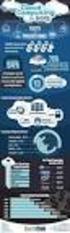 Novell Access Manager ja Novell Cloud Security Service Pekka Lindqvist Markku Wallgren pekka.lindqvist@novell.com markku.wallgren@novell.com Sisältö Novell Access Manager Toimintaperiaate Federoinnit Novell
Novell Access Manager ja Novell Cloud Security Service Pekka Lindqvist Markku Wallgren pekka.lindqvist@novell.com markku.wallgren@novell.com Sisältö Novell Access Manager Toimintaperiaate Federoinnit Novell
